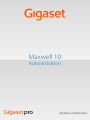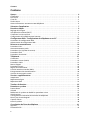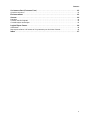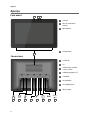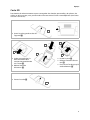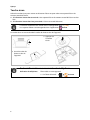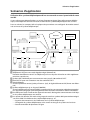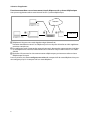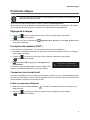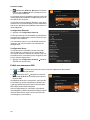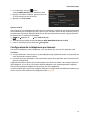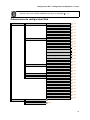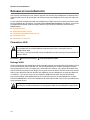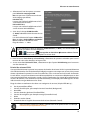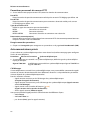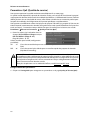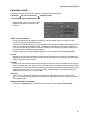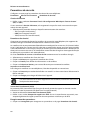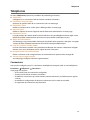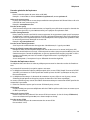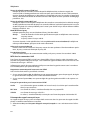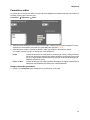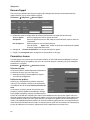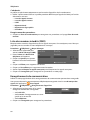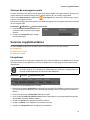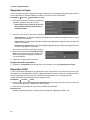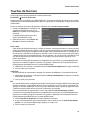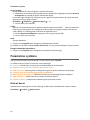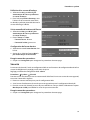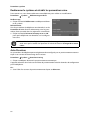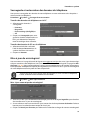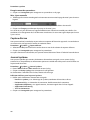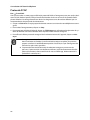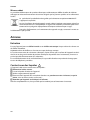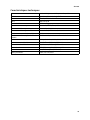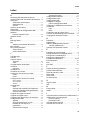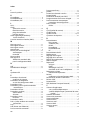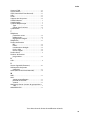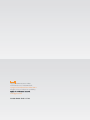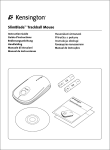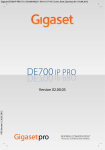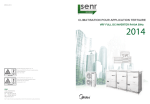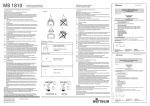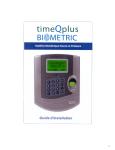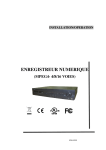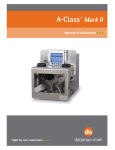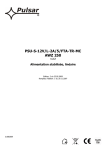Download Maxwell 10
Transcript
Maxwell 10 Administration Contenu Contenu Aperçu . . . . . . . . . . . . . . . . . . . . . . . . . . . . . . . . . . . . . . . . . . . . . . . . . . . . . . . . . . . . . . . . . . . . . . . . . . . 4 Connexions . . . . . . . . . . . . . . . . . . . . . . . . . . . . . . . . . . . . . . . . . . . . . . . . . . . . . . . . . . . . . . . . . . . . . . . . . . . . . . . . . . . . 4 Face avant . . . . . . . . . . . . . . . . . . . . . . . . . . . . . . . . . . . . . . . . . . . . . . . . . . . . . . . . . . . . . . . . . . . . . . . . . . . . . . . . . . . . . 4 Carte SD . . . . . . . . . . . . . . . . . . . . . . . . . . . . . . . . . . . . . . . . . . . . . . . . . . . . . . . . . . . . . . . . . . . . . . . . . . . . . . . . . . . . . . . . 5 Touche écran . . . . . . . . . . . . . . . . . . . . . . . . . . . . . . . . . . . . . . . . . . . . . . . . . . . . . . . . . . . . . . . . . . . . . . . . . . . . . . . . . . . 6 Autres informations concernant votre téléphone . . . . . . . . . . . . . . . . . . . . . . . . . . . . . . . . . . . . . . . . . . . . . . . . 6 Scénarios d'application . . . . . . . . . . . . . . . . . . . . . . . . . . . . . . . . . . . . . . . . . . . . . . . . . . . . . . . . . . . . 7 Premières étapes . . . . . . . . . . . . . . . . . . . . . . . . . . . . . . . . . . . . . . . . . . . . . . . . . . . . . . . . . . . . . . . . . . 9 Réglage de la langue . . . . . . . . . . . . . . . . . . . . . . . . . . . . . . . . . . . . . . . . . . . . . . . . . . . . . . . . . . . . . . . . . . . . . . . . . . . 9 Inscription du combiné (DECT) . . . . . . . . . . . . . . . . . . . . . . . . . . . . . . . . . . . . . . . . . . . . . . . . . . . . . . . . . . . . . . . . . 9 Connexion à un réseau local . . . . . . . . . . . . . . . . . . . . . . . . . . . . . . . . . . . . . . . . . . . . . . . . . . . . . . . . . . . . . . . . . . . . 9 Configuration de la téléphonie par Internet . . . . . . . . . . . . . . . . . . . . . . . . . . . . . . . . . . . . . . . . . . . . . . . . . . . . 11 Configurateur Web – Configuration du téléphone sur un PC . . . . . . . . . . . . . . . . . . . . . . . . 12 Lancement du configurateur Web . . . . . . . . . . . . . . . . . . . . . . . . . . . . . . . . . . . . . . . . . . . . . . . . . . . . . . . . . . . . . 12 Arborescence du configurateur Web . . . . . . . . . . . . . . . . . . . . . . . . . . . . . . . . . . . . . . . . . . . . . . . . . . . . . . . . . . . 13 Réseaux et raccordements . . . . . . . . . . . . . . . . . . . . . . . . . . . . . . . . . . . . . . . . . . . . . . . . . . . . . . . . 14 Paramètres LAN . . . . . . . . . . . . . . . . . . . . . . . . . . . . . . . . . . . . . . . . . . . . . . . . . . . . . . . . . . . . . . . . . . . . . . . . . . . . . . . 14 Autocommutateurs privés . . . . . . . . . . . . . . . . . . . . . . . . . . . . . . . . . . . . . . . . . . . . . . . . . . . . . . . . . . . . . . . . . . . . . 16 Paramètres QoS (Qualité de service) . . . . . . . . . . . . . . . . . . . . . . . . . . . . . . . . . . . . . . . . . . . . . . . . . . . . . . . . . . . .18 Paramètres VoIP . . . . . . . . . . . . . . . . . . . . . . . . . . . . . . . . . . . . . . . . . . . . . . . . . . . . . . . . . . . . . . . . . . . . . . . . . . . . . . .19 Paramètres de sécurité . . . . . . . . . . . . . . . . . . . . . . . . . . . . . . . . . . . . . . . . . . . . . . . . . . . . . . . . . . . . . . . . . . . . . . . . .20 Téléphonie . . . . . . . . . . . . . . . . . . . . . . . . . . . . . . . . . . . . . . . . . . . . . . . . . . . . . . . . . . . . . . . . . . . . . . . 21 Connexions . . . . . . . . . . . . . . . . . . . . . . . . . . . . . . . . . . . . . . . . . . . . . . . . . . . . . . . . . . . . . . . . . . . . . . . . . . . . . . . . . . . 21 Paramètres vocaux (Audio) . . . . . . . . . . . . . . . . . . . . . . . . . . . . . . . . . . . . . . . . . . . . . . . . . . . . . . . . . . . . . . . . . . . . 25 Paramètres vidéo . . . . . . . . . . . . . . . . . . . . . . . . . . . . . . . . . . . . . . . . . . . . . . . . . . . . . . . . . . . . . . . . . . . . . . . . . . . . . .27 Renvoi d’appel . . . . . . . . . . . . . . . . . . . . . . . . . . . . . . . . . . . . . . . . . . . . . . . . . . . . . . . . . . . . . . . . . . . . . . . . . . . . . . . . .28 Paramètres locaux . . . . . . . . . . . . . . . . . . . . . . . . . . . . . . . . . . . . . . . . . . . . . . . . . . . . . . . . . . . . . . . . . . . . . . . . . . . . 28 Règles de numérotation . . . . . . . . . . . . . . . . . . . . . . . . . . . . . . . . . . . . . . . . . . . . . . . . . . . . . . . . . . . . . . . . . . . . . . . 29 Liste des numéros interdits (DND) . . . . . . . . . . . . . . . . . . . . . . . . . . . . . . . . . . . . . . . . . . . . . . . . . . . . . . . . . . . . . 30 Enregistrements de communication . . . . . . . . . . . . . . . . . . . . . . . . . . . . . . . . . . . . . . . . . . . . . . . . . . . . . . . . . . . 30 Services de messagerie vocale . . . . . . . . . . . . . . . . . . . . . . . . . . . . . . . . . . . . . . . . . . . . . . . . . . . . . . . . . . . . . . . . . .31 Services supplémentaires . . . . . . . . . . . . . . . . . . . . . . . . . . . . . . . . . . . . . . . . . . . . . . . . . . . . . . . . 31 Interphones . . . . . . . . . . . . . . . . . . . . . . . . . . . . . . . . . . . . . . . . . . . . . . . . . . . . . . . . . . . . . . . . . . . . . . . . . . . . . . . . . . 31 Répertoire en ligne . . . . . . . . . . . . . . . . . . . . . . . . . . . . . . . . . . . . . . . . . . . . . . . . . . . . . . . . . . . . . . . . . . . . . . . . . . . .32 Répertoire LDAP . . . . . . . . . . . . . . . . . . . . . . . . . . . . . . . . . . . . . . . . . . . . . . . . . . . . . . . . . . . . . . . . . . . . . . . . . . . . . . 32 Touches de fonction . . . . . . . . . . . . . . . . . . . . . . . . . . . . . . . . . . . . . . . . . . . . . . . . . . . . . . . . . . . . . . 35 Paramètres système . . . . . . . . . . . . . . . . . . . . . . . . . . . . . . . . . . . . . . . . . . . . . . . . . . . . . . . . . . . . . . 36 Date et heure . . . . . . . . . . . . . . . . . . . . . . . . . . . . . . . . . . . . . . . . . . . . . . . . . . . . . . . . . . . . . . . . . . . . . . . . . . . . . . . . . 36 Sécurité . . . . . . . . . . . . . . . . . . . . . . . . . . . . . . . . . . . . . . . . . . . . . . . . . . . . . . . . . . . . . . . . . . . . . . . . . . . . . . . . . . . . . . 37 Redémarrer le système et rétablir les paramètres usine . . . . . . . . . . . . . . . . . . . . . . . . . . . . . . . . . . . . . . . . . .38 Auto Provision . . . . . . . . . . . . . . . . . . . . . . . . . . . . . . . . . . . . . . . . . . . . . . . . . . . . . . . . . . . . . . . . . . . . . . . . . . . . . . . . 38 Sauvegarde et restauration des données du téléphone . . . . . . . . . . . . . . . . . . . . . . . . . . . . . . . . . . . . . . . . . .39 Mise à jour du micrologiciel . . . . . . . . . . . . . . . . . . . . . . . . . . . . . . . . . . . . . . . . . . . . . . . . . . . . . . . . . . . . . . . . . . . 39 Capture d'écran . . . . . . . . . . . . . . . . . . . . . . . . . . . . . . . . . . . . . . . . . . . . . . . . . . . . . . . . . . . . . . . . . . . . . . . . . . . . . . . 40 Journal système . . . . . . . . . . . . . . . . . . . . . . . . . . . . . . . . . . . . . . . . . . . . . . . . . . . . . . . . . . . . . . . . . . . . . . . . . . . . . . 40 Consultation de l'état du téléphone . . . . . . . . . . . . . . . . . . . . . . . . . . . . . . . . . . . . . . . . . . . . . . . 41 Appareil . . . . . . . . . . . . . . . . . . . . . . . . . . . . . . . . . . . . . . . . . . . . . . . . . . . . . . . . . . . . . . . . . . . . . . . . . . . . . . . . . . . . . . 41 Protocole PCAP . . . . . . . . . . . . . . . . . . . . . . . . . . . . . . . . . . . . . . . . . . . . . . . . . . . . . . . . . . . . . . . . . . . . . . . . . . . . . . . .42 2 Contenu Assistence client (Customer Care) . . . . . . . . . . . . . . . . . . . . . . . . . . . . . . . . . . . . . . . . . . . . . . . . . 43 Questions-réponses . . . . . . . . . . . . . . . . . . . . . . . . . . . . . . . . . . . . . . . . . . . . . . . . . . . . . . . . . . . . . . . . . . . . . . . . . . . 43 Environnement . . . . . . . . . . . . . . . . . . . . . . . . . . . . . . . . . . . . . . . . . . . . . . . . . . . . . . . . . . . . . . . . . . 43 Annexe . . . . . . . . . . . . . . . . . . . . . . . . . . . . . . . . . . . . . . . . . . . . . . . . . . . . . . . . . . . . . . . . . . . . . . . . . . 44 Entretien . . . . . . . . . . . . . . . . . . . . . . . . . . . . . . . . . . . . . . . . . . . . . . . . . . . . . . . . . . . . . . . . . . . . . . . . . . . . . . . . . . . . . 44 Contact avec des liquides . . . . . . . . . . . . . . . . . . . . . . . . . . . . . . . . . . . . . . . . . . . . . . . . . . . . . . . . . . . . . . . . . . . . 44 Caractéristiques techniques . . . . . . . . . . . . . . . . . . . . . . . . . . . . . . . . . . . . . . . . . . . . . . . . . . . . . . . . . . . . . . . . . . . .45 Logiciel Open Source . . . . . . . . . . . . . . . . . . . . . . . . . . . . . . . . . . . . . . . . . . . . . . . . . . . . . . . . . . . . . 46 Généralités . . . . . . . . . . . . . . . . . . . . . . . . . . . . . . . . . . . . . . . . . . . . . . . . . . . . . . . . . . . . . . . . . . . . . . . . . . . . . . . . . . . 46 Remarques relatives à la licence et à la protection par des droits d’auteur. . . . . . . . . . . . . . . . . . . . . . . . 46 Index . . . . . . . . . . . . . . . . . . . . . . . . . . . . . . . . . . . . . . . . . . . . . . . . . . . . . . . . . . . . . . . . . . . . . . . . . . . . 47 3 Aperçu Aperçu Face avant 1 2 3 1 Caméra 2 DEL de statut de la caméra 3 Microphone 4 Haut-parleur 5 LAN (PoE) 6 PC 7 USB (casque, caméra, souris, clavier) 8 HDMI (projecteur, TV) 9 Combiné 10 Kit oreillette 11 Kit oreillette EHS 12 Bloc secteur 4 Connexions EHS 5 4 6 7 8 9 10 11 12 Aperçu Carte SD Pour étendre la mémoire interne et pour sauvegarder des données personnelles, des photos, des vidéos ou de la musique, vous pouvez insérer une carte micro SD dans votre téléphone (non contenue dans la livraison). 1 ¤ Ouvrir le cache gauche au dos de l'appareil 1. 55 4 2 6 3 ¤ ¤ ¤ 6 ¤ ¤ Insérer un ongle dans la fente d’insertion de la carte et tirer cette dernière vers l’avant 2. Relever l’encoche d’insertion 3. ¤ Insérer la carte 4. Rabattre l'encoche d'insertion 5. Pousser vers l'arrière jusqu'à enclenchement 6. Fermer le cache 7. 7 5 Aperçu Touche écran Utiliser la touche écran pour activer ou désactiver l'écran ou pour créer une capture d'écran du contenu actuel de l'écran. u Si la fonction Screenshot est activée : Une capture d'écran du contenu actuel de l'écran est établie . u Si la fonction Screenshot n'est pas activée : L'écran est activé/désactivé. La fonction Screenshot est activée dans le configurateur Web (£ p. 40). Les captures d'écran sont enregistrées dans l'application Galerie. La touche écran se trouve derrière le cache de droite au dos de l'appareil. ¤ ¤ Appuyer sur la touche écran. Ouvrir le cache de droite au dos de l'appareil. Autres informations concernant votre téléphone Utilisation du téléphone : 6 Films vidéo sur votre appareil ¤ Sur l'écran d'accueil : Assistant Scénarios d'application Scénarios d'application Utilisation d'un système téléphonique et d'une structure de serveurs à proximité de votre société Si vous utilisez votre Maxwell 10 dans un réseau d'entreprise équipé d'une infrastructure téléphonique, votre téléphone utilise les fonctions et données du système téléphonique et des serveurs. Dans ce scénario, les comptes VoIP et la plupart des paramètres sont configurés de manière centralisée au niveau du système téléphonique. Internet ISDN,S2M 1 7 5 2 6 FAX ) )) ) )) ) ) )) ) )) ) 8 3 )) 4 ) §§1§§ Téléphone IP Gigaset §§2§§ Téléphone IP Gigaset avec switch Gigabit intégré (Maxwell 10). Raccorder directement votre PC au téléphone pour ainsi disposer d'une liaison LAN supplémentaire dans votre réseau. §§3§§ Système DECT-Multicell pour une connexion avec jusqu'à 100 combinés DECT. §§4§§ Base DECT-IP pour une connexion avec des combinés DECT §§5§§ Switch Ethernet Assure la qualité de service (Quality of Service - QoS), le Gigabit Ethernet et PoE (Power over Ethernet). §§6§§ Système téléphonique (p. ex. Gigaset T500 PRO) Assure la téléphonie par Internet et RNIS (connexion de base ou connexion multiplexe principale). Des appareils analogiques peuvent également être raccordés. Raccordé au réseau via Ethernet. §§7§§ Passerelle pour l'accès à Internet des appareils connectés. Routage des communications VoIP depuis le système téléphonique vers Internet. §§8§§ Les serveurs de données, d'e-mails et de groupe de travail ou systèmes NAS peuvent être intégrés sans fil ni câble à l'architecture du système téléphonique, p. ex. – Organiser des invitations à des conférences via le système téléphonique – Sauvegarde du système téléphonique sur le serveur ou du type de système via le réseau – Gestion centralisée de répertoires en ligne 7 Scénarios d'application Fonctionnement dans un environnement simple, dépourvu de système téléphonique Vous pouvez également utiliser votre Maxwell 10 sans système téléphonique. Internet ) 1 ((( 2 3 ISDN,S2M §§1§§ Téléphone IP Gigaset avec switch Gigabit intégré (Maxwell 10). Raccorder directement votre PC au téléphone pour ainsi disposer d'une liaison LAN supplémentaire dans votre réseau. §§2§§ Passerelle pour l'accès à Internet des appareils connectés. Routage des communications VoIP depuis le téléphone vers Internet. Etablissement de la connexion à la passerelle avec ou sans câble (WLAN) §§3§§ Opérateur SIP, transmet lors de communications téléphoniques par Internet et relie au réseau téléphonique classique. Dans ce scénario, vous devez configurer vous-même les comptes VoIP de votre téléphone. Vous pouvez configurer jusqu'à 12 comptes VoIP sur votre téléphone. 8 Premières étapes Premières étapes Vous trouverez des informations sur le déballage et l'installation de l'appareil dans le Maxwell 10 Installation Guide. Après avoir raccordé votre appareil au secteur, il démarre automatiquement. Tenir compte du fait que l'appareil est équipé du protocole PoE (Power over Ethernet). Ceci signifie qu'il est déjà alimenté en courant s'il est relié à un switch Ethernet compatible PoE. Réglage de la langue ¤ ¤ Cliquer sur sur l'écran d'accueil pour ouvrir la liste des applications disponibles. Sélectionner Paramètres. Parcourir vers le bas et sélectionner les langues souhaitées. Langue et saisie. Appuyer sur Langue. Sélectionner Inscription du combiné (DECT) Si vous utilisez un combiné DECT, vous devez l'inscrire au niveau du téléphone. ¤ Assembler le combiné comme cela est décrit dans le Guide d'installation et le fixer au chargeur pour charger la batterie. ¤ Cliquer sur sur l'écran d'accueil pour ouvrir la liste des applications disponibles. Sélectionner Paramètres. ¤ Sélectionner DECT. Appuyer sur Enregistrer un combiné DECT . La procédure peut prendre quelques minutes. Une fois l’inscription correctement effectuée, un message s’affiche. Enregistrer un combiné DECT Touchez ici pour enregistrer le conbiné Connexion à un réseau local Pour que votre téléphone puisse établir une connexion à Internet ou à un système téléphonique et que vous puissiez l'utiliser sur le PC, il doit au préalable créer une connexion avec le réseau local. Vous pouvez établir la connexion via Ethernet ou Wifi. Etablir une connexion Ethernet ¤ ¤ Vérifier que le port LAN du téléphone câble Ethernet. soit relié à un switch Ethernet ou un routeur via un Cliquer sur sur l'écran d'accueil pour ouvrir la liste des applications disponibles. Sélectionner Paramètres 9 Premières étapes ¤ Sélectionner Ethernet. Déplacer le commutateur à côté de Ethernet vers la droite pour activer la fonction Ethernet. La connexion réseau est établie si une adresse IP a été automatiquement attribuée au téléphone par un serveur DHCP dans le réseau. Si une adresse IP fixe doit être affectée à votre appareil, elle vous est communiquée par votre administrateur réseau. Attribuer manuellement cette adresse à votre téléphone. Configuration Ethernet ¤ Appuyer sur Configuration Ethernet. Si une connexion réseau est établie, les informations concernant la configuration, comme l'adresse IP par exemple sont visibles ici. Si la connexion réseau n'a pas été établie automatiquement, vous pouvez entrer ici les données de configuration. Configuration Proxy Si une connexion est établie avec des ressources réseau internes ou externes via un serveur Proxy, vous devez entrer les données du serveur Proxy. Les paramètres Proxy sont utilisés par le navigateur, mais pas par d'autres applications. ¤ Appuyer sur Configuration du Proxy. Entrer les données du serveur Proxy. Paramètres Paramètres SANSFIL FILET ETRÉSEAUX RÉSEAUX SANS Ethernet Ethernet OUI OUI Wi-Fi Wi-Fi NON OUI Bluetooth Bluetooth NON NON Configurer un périphérique Type de réseau IPV4 IPV6 Type de Connection DHCP IP Statique Adresse IP Masque réseau Adresse DNS Adresse de PasSauve- Annuler Etablir une connexion Wifi ¤ ¤ Cliquer sur sur l'écran d'accueil pour ouvrir la liste des applications disponibles. Sélectionner Paramètres. Sélectionner Wi-Fi. Déplacer le commutateur à côté de Wi-Fi vers la droite pour activer la fonction Wifi. Le téléphone tente de se connecter à une borne WiFi à portée. Dès qu’une connexion est établie, vous voyez apparaître l’icône Wi-Fi dans la barre d’outils. Elle indique l’intensité de réception. Une liste répertoriant les connexions à portée de votre téléphone s’affiche. Une icône indique respectivement l’intensité du signal. Les réseaux sécurisés sont désignés par un cadenas. 10 Paramètres SANS FIL ET RÉSEAUX Ethernet OUI Wi-Fi OUI Bluetooth NON Premières étapes ¤ ¤ ¤ Le cas échéant, activer le menu contextuel Rechercher pour actualiser la liste. Appuyer sur le Wi-Fi souhaité. Si nécessaire, saisir un mot de passe/une clé réseau. Appuyer sur Se connecter. WiFi 100 Intensité du signal Satisfaisante Sécurité Mot de passe Afficher le mot de passe Afficher les options avancées Annuler Se connect- Ajouter un Wi-Fi Vous pouvez saisir manuellement les Wi-Fi qui ne se trouvent pas à portée ou qui masquent leur SSID et ne s’affichent par conséquent pas dans la liste. Il vous faut pour ce faire le nom de réseau (SSID), la procédure de sécurisation utilisée et la clé réseau. Dès que le combiné se trouve à portée d’une de ces bornes Wi-Fi, la connexion est établie. ¤ Wi-Fi Appuyer sur . Saisir SSID du réseau. ¤ Sélectionner le procédé de sécurité (Aucune, WEP, WPA/WPA2 PSK, 802.1x EAP) ¤ Saisir un mot de passe/une clé réseau. Enregistrer. Configuration de la téléphonie par Internet Pour pouvoir téléphoner avec le téléphone, vous avez besoin des services d'un opérateur VoIP. Condition : u vous possédez dans votre réseau un système téléphonique capable de mettre à la disposition de votre appareil des comptes VoIP ou u vous êtes inscrit (par exemple via votre ordinateur) auprès d'un opérateur VoIP et avez fait configurer un compte VoIP. L'appareil recherche un fichier de provisionnement sur le réseau et vérifie si des comptes VoIP sont déjà configurés. Si c'est le cas, les comptes VoIP du téléphone sont automatiquement configurés. Vous pouvez maintenant téléphoner via Internet avec votre téléphone. Si aucun compte VoIP n'est encore configuré, effectuer la configuration manuellement. Utiliser pour ce faire l'assistant d'installation du configurateur Web (£ p. 21). 11 Configurateur Web – Configuration du téléphone sur un PC Configurateur Web – Configuration du téléphone sur un PC Le configurateur Web permet d'accéder à une interface utilisateur mise à votre disposition pour configurer votre Maxwell 10 sur PC. Conditions : u Votre téléphone est raccordé au réseau local. u Le serveur Web est activé. Activer le serveur Web ¤ ¤ Cliquer sur sur l'écran d'accueil pour ouvrir la liste des applications disponibles. tionner Paramètres. Sélectionner WebUI. Déplacer le commutateur à côté WebUI de WebUI vers la droite pour activer le serveur Web. Sélec- OUI Lancement du configurateur Web Vous avez besoin de l'adresse IP de votre téléphone. Pour la trouver, accéder aux paramètres Wifi ou Ethernet de l'appareil via l'écran du téléphone : Connexion via Ethernet : ¤ Appuyer sur sur l'écran d'accueil. Configuration Ethernet. Connexion via Wi-Fi : ¤ Appuyer sur sur l'écran d'accueil. lequel votre téléphone est connecté. u u Sélectionner Paramètres Paramètres Ethernet Wi-Fi Appuyer sur le réseau avec Les adresses IP s'affichent sur la page d'état : ¤ Paramètres À propos de la tablette État. En fonction des paramètres du serveur DHCP de votre réseau, des modifications de l'adresse IP peuvent parfois survenir. Pour ouvrir le configurateur Web : ¤ Démarrer le navigateur Internet sur votre PC. ¤ Saisir l'adresse IP dans le champ d'adresse du navigateur : Exemple : L'écran d'ouverture de session s'affiche. ¤ Sélectionner la langue souhaitée. ¤ Entrer le mot de passe. Réglage par défaut : admin ¤ Cliquer sur Connexion. Le configurateur Web est lancé maintenant. ¤ Sélectionner la fonction souhaitée. u Utiliser l'onglet Paramètres pour définir ou modifier les différentes fonctions de votre téléphone. u Ouvrir l'onglet Etat ( p. 41) pour consulter l'état de votre téléphone. 12 Configurateur Web – Configuration du téléphone sur un PC Pour des raisons de sécurité, modifier le mot de passe préréglé ( p. 37). Arborescence du configurateur Web Paramètres Réseau et Connexions Local Area Network (LAN) p. 14 Systèmes téléphoniques p. 16 Quality of Service (QoS) p. 18 VoIP p. 19 Paramètre de sécurité p. 20 Connexions p. 21 Audio p. 25 Video p. 27 Renvoi d’appel p. 28 Paramètres locaux p. 28 Plans de numérotation p. 29 Ne pas déranger p. 30 Enregistrement d’appel live p. 30 Services boite vocale p. 31 Interphone de porte p. 31 Repretoires en ligne p. 32 LDAP p. 32 Touches de fonction Touches p. 35 Système Date et heure p. 36 Sécurité p. 37 Rédemmarage et Reset p. 38 Auto Provisioning p. 38 Sauvegarde et restauration p. 39 Mise à jour Firmware p. 39 Capture d’écran p. 40 Journal système p. 40 Téléphonie Services Etat Périphérique p. 41 Trace PCAP p. 42 13 Réseaux et raccordements Réseaux et raccordements Pour pouvoir communiquer avec d'autres appareils du réseau et ainsi téléphoner via Internet, il est indispensable que tous les paramètres de connexion de votre téléphone au réseau local soient corrects. Si vous utilisez le configurateur Web, votre téléphone est déjà connecté au réseau local. Pour modifier ou compléter des paramètres, consulter le menu Réseau et Connexions. Par ailleurs, vous avez la possibilité de configurer d'autres comptes VoIP ainsi que d'autres paramètres de connexions téléphoniques : u Paramètres LAN u Autocommutateurs privés u Paramètres QoS (Qualité de service) u Paramètres VoIP u Paramètres de sécurité Paramètres LAN En cas d'erreur pendant la phase de modification de vos paramètres LAN, la connexion du PC au téléphone sera éventuellement interrompue et vous n'aurez plus accès au configurateur Web. Dans ce cas, vous devrez rétablir l'accès du téléphone au réseau local par l'intermédiaire du menu à l'écran . Paramètres Réseau et Connexions Local Area Network (LAN) Balisage VLAN Un réseau local peut être subdivisé en réseaux partiels logiques encore appelés VLAN (VLAN = Virtual Local Area Network, norme IEEE 802.1Q). Par conséquent, plusieurs VLAN se partagent le même réseau physique ainsi que ses composants, notamment les switches. Les paquets de données d'un réseau VLAN ne peuvent pas être dirigés vers un autre réseau VLAN. Les réseaux VLAN sont souvent utilisés pour séparer le trafic de données des différents services (téléphonie sur Internet, télévision sur Internet, ...) les uns des autres et pour établir les différentes priorités du trafic de données. Vous pouvez utiliser votre téléphone et un PC connecté au port PC de votre téléphone sur deux réseaux VLAN différents. Saisir ici les identifiants de votre réseau VLAN. Ceux-ci vous sont délivrés par votre opérateur réseau. Lorsque vous utilisez le PC sur un réseau VLAN différent du réseau du téléphone, vous ne pouvez plus accéder directement au configurateur Web de votre téléphone à partir du PC. 14 Réseaux et raccordements ¤ ¤ Sélectionner l'une des options suivantes pour Utiliser le marquage VLAN : Non Lorsque vous n'utilisez aucun réseau VLAN (réglage par défaut). LAN Port only Lorsque vous utilisez le téléphone et le PC sur le même réseau VLAN. LAN and PC Port Lorsque vous utilisez le téléphone et le PC sur des réseaux VLAN différents. Saisir dans le champ VLAN Identifier (1..4094) l'identifiant VLAN de votre réseau virtuel. Lors de la sélection de l'option LAN and PC Port, saisir dans VLAN LAN Port et VLAN PC Port les différents identifiants VLAN. Plage de valeurs : 1 - 4094 Si vous entrez une valeur erronée pour VLAN Identifier (1..4094), vous devez rétablir les réglages par défaut de votre téléphone. ¤ Paramètres Sauvegarder et réinitialiser Restaurer valeurs d'usine. Rétablissez ensuite l'accès du téléphone au réseau local . ¤ ¤ Dans les menus Voice Priority et Data Priority, sélectionner les priorités souhaitées pour la transmission des voix et des données sur le port LAN. Si vous avez choisi LAN and PC Port , sélectionner en plus l'option VLAN Priority pour la transmission des données PC. Priorité des réseaux VLAN Il est possible de donner la priorité aux paquets de données de réseaux VLAN. La priorité détermine si le trafic de données d'un VLAN doit être privilégié par rapport aux composants réseau. Vous pouvez donner séparément la priorité à la voix et aux données. Dans un réseau local où le trafic de données est très dense, vous pouvez obtenir une meilleure qualité de vos connexions téléphoniques en donnant une priorité élevée aux données vocales. Grâce à l'attribution d'un degré de priorité élevé des services de données, vous obtenez une qualité améliorée, par exemple pour l'affichage des services info comme les images Webcam ou les cartes. Plage de valeurs et attribution de valeurs aux catégories de services (d'après IEEE 802.1p) : 0 1 2 3 4 5 6 7 Pas de priorité (Best Effort) Services d'arrière-plan, par exemple Service d'actualités (Background) Non défini Services Données généraux (Excellent Effort) Services de navigation, par exemple routage (Controlled Load) Video Données vocales (Voice) Priorité absolue au logiciel de commande du réseau (Network Control) Vous trouverez d'autres possibilités d'optimisation de la qualité vocale à la rubrique Paramètres QoS (Qualité de service). 15 Réseaux et raccordements Paramètres personnels du serveur HTTP ¤ Si vous utilisez votre propre serveur HTTP, entrer les données de communication. Prot HTTP Entrer le numéro du port de communication utilisé par le serveur HTTP. Réglage par défaut : 80 Port HTTPS Entrer le numéro du port de communication pour connexions sécurisées utilisé par le serveur HTTP. Réglage par défaut : 443 Type de connexion HTTP Définir les types de connexion pouvant être établies : HTTP Connexion non sécurisée HTTPS Connexion sécurisée HTTP + HTTPS Connexions sécurisées et connexions non sécurisées Deconnexion automatique(min.) Entrer le délai (en minutes) au bout duquel une connexion HTTP doit automatiquement être interrompue si aucune saisie n'est effectuée. Enregistrement des paramètres ¤ Cliquer sur Sauvegarder pour enregistrer vos paramètres sur la page Local Area Network (LAN). Autocommutateurs privés Si vous utilisez un système téléphonique dans votre réseau local, utiliser cette page pour configurer l'accès de votre téléphone. Paramètres Réseau et Connexions Systèmes téléphoniques ¤ Si votre téléphone est raccordé à un système téléphonique, définir le type de système téléphonique, par exemple: Gigaset T500/300 Le téléphone est raccordé à un système téléphonique Gigaset T500 PRO ou Gigaset T300 PRO. Call-Manager Si votre téléphone est raccordé à un système téléphonique, vous pouvez définir comment des appels entrants et sortants doivent être traités dans différentes situations. La disponibilité des paramètres suivants dépend du système téléphonique utilisé. Pour les situations suivantes : – Appels entrants transmis par le Call Manager du système téléphonique (Accepter les appels directement). – Appels entrants non transmis par le Call Manager du système téléphonique (Appels entrants sans le Call Manager). – Appels activés avec la touche de fonction ( p. 35) (Appels sortants via les touches de fonctions) – Autres appels sortants (Effectuer appel). Vous pouvez prendre l'appel/pendre la communication de différentes façons : – via le casque – via le main libre ou – pas du tout (Non) (pour les appels entrants) 16 Réseaux et raccordements Liste d’ adresse IPBLF(URI)’ (uniquement pour Broadsoft) Les fonctions Busy Lamp Field (BLF) permettent aux utilisateurs de surveiller le statut des connexions téléphoniques, auxquelles sont affectées certaines fonctions du téléphone. Grâce à la fonction BLFPickup, des utilisateurs peuvent prendre des appels entrants au niveau de Maxwell 10 pour toutes les connexions pouvant être surveillées par le téléphone. Les fonctions BLF configurées pour le téléphone sont définies au niveau du système téléphonique. ¤ Entrer dans le champ Liste de utilisateur BLF l'adresse IP (URI) du serveur fournissant la liste des appareils pour lesquels les appels entrants au niveau de Maxwell 10 Admin Guide peuvent être reçus. Cette fonction est uniquement disponible si le système téléphonique le permet. Plateforme étendue de service PABX du fournisseur de service ¤ Si votre fournisseur met à disposition d'un système téléphonique des services étendus, entrer l'Adresse serveur et les données d'accès pour le système téléphonique, par exemple le ID de login UCI et le Mot de passe UCI. Les saisies nécessaires dépendent du système téléphonique choisi. Enregistrement des paramètres ¤ Cliquer sur Sauvegarder pour enregistrer vos paramètres sur la page Systèmes téléphoniques. 17 Réseaux et raccordements Paramètres QoS (Qualité de service) Vous pouvez optimiser la qualité vocale de votre téléphone IP sur cette page. La qualité vocale dépend de la priorité des données vocales sur le réseau IP. Pour donner la priorité aux paquets de données VoIP, on utilise la méthode QoS DiffServ (= Differentiated Services). DiffServ définit plusieurs classes de qualité de service, elles-mêmes subdivisées en niveaux de priorité pour lesquels des méthodes de configuration de la priorité spécifiques sont déterminées. Vous pouvez saisir différentes valeurs de QoS pour les paquets SIP et RTP. Les paquets SIP (Session Initiation Protocol) contiennent des données de signalisation, tandis que RTP (Realtime Transport Protocol, en français : Protocole en temps réel de transport) est utilisé pour la transmission vocale. Paramètres Réseau et Connexions Quality of Service (QoS) ¤ Entrer les valeurs QoS souhaitées dans les champs SIP ToS/Diffserv (Plage: 0 - 63) et RTP ToS/Diffserv (Plage: 0 - 63). Plage de valeurs : 0 - 63. Valeurs usuelles pour le VoIP (configuration par défaut) : SIP 34 Classe de service élevée pour une connexion rapide du flux de données (Expidited Flow) RTP 46 Classe de service la plus élevée pour un transfert rapide des paquets de données (Expidited Forwarding) Ne modifier ces valeurs qu'en accord avec votre opérateur réseau. Une valeur plus élevée ne signifie pas nécessairement que la priorité sera plus grande. La valeur définit la classe de service, et non pas la priorité. Chaque méthode utilisée pour la configuration de la priorité correspond aux exigences de la classe concernée et n'est pas obligatoirement indiquée pour la transmission de données vocales. Pour plus de précisions sur les méthodes Diffserv, voir RFC 2474 et RFC 3168 Enregistrement des paramètres ¤ 18 Cliquer sur Sauvegarder pour enregistrer vos paramètres sur la page Quality of Service (QoS). Réseaux et raccordements Paramètres VoIP Configurer sur cette page les ports destinés à établir des connexions VoIP. Paramètres Réseau et Connexions Paramètres VoIP « Ports Ecoute » pour connexions VoIP ¤ Sélectionner les ports sur lesquels votre téléphone attend les connexions VoIP entrantes. Utiliser des ports aléatoires ¤ Cliquer sur Oui lorsque le téléphone ne doit pas utiliser de ports fixes pour le port SIP et le port RTP, mais des ports librement choisis. L'utilisation de plusieurs ports est recommandée lorsque plusieurs téléphones utilisent le même routeur ou la même passerelle avec NAT. Les téléphones doivent alors faire appel à différents ports, afin que le NAT du routeur ou de la passerelle puisse acheminer les appels entrants et les données vocales au téléphone correspondant. ¤ Cliquer sur Non, pour que le téléphone utilise les ports spécifiés dans Port SIP et Port RTP. Port SIP Spécifier le port de communication local par lequel les données de signalisation du téléphone doivent être reçues. Entrer un nombre compris entre 1024 et 49152. Le numéro de port par défaut pour la signalisation SIP est 5060. Port RTP Entrer le port de communication local par lequel les données vocales du téléphone sont reçues. Saisir un nombre pair entre 1024 et 49152. Le numéro de port ne doit pas coïncider avec celui du champ Port SIP. Si vous entrez un nombre impair, le nombre pair inférieur le plus proche sera automatiquement choisi (par ex. si vous saisissez 5 003, 5 002 sera choisi). Le numéro de port par défaut pour la transmission vocale est 5004. ICE activé Définir si vous utilisez l'ICE (Interactive Connectivity Establishment) ou non. Comme STUN ( p. 23), ICE une méthode utilisée par le protocole Session Initiation Protocol (SIP) pour contourner le pare-feu NAT. Enregistrement des paramètres ¤ Cliquer sur Sauvegarder pour enregistrer vos paramètres sur la page Paramètres VoIP. 19 Réseaux et raccordements Paramètres de sécurité Configurer sur cette page les paramètres de sécurité de votre téléphone. Paramètres Réseau et Connexions Paramètre de sécurité Gestion à distance ¤ Définir si vous souhaitez Permettre l’accès à la configuration Web depuis d’autres réseaux’ (Oui) ou (Non). Si vous autorisez la Gestion à distance, cela augmente le risque d'un accès non autorisé aux paramètres de votre appareil. ¤ Sélectionner le protocole réseau par lequel la communication doit avoir lieu : – TLS (Transport Level Security) – UDP (User Datagram Protocol – TCP (Transmission Control Protocol) Paramètres de sécurité Cette page vous permet de charger les certificats du serveur de votre téléphone, de supprimer les certificats chargés et de définir le traitement des certificats non valides. Les certificats du serveur permettent l’identification numérique d'un serveur via SSL (Secure Sockets Layer). L'utilisation d'un serveur avec SSL nécessite un certificat de serveur aussi bien pour procéder à une authentification à sens unique (serveur par le client) qu'à une authentification à double sens (le client par le serveur et vice versa). Un certificat de serveur doit être chargé sur votre appareil afin que ce dernier puisse procéder à une authentification. Les listes Certificats de serveur et Certificats de CA contiennent tous les certificats chargés. ¤ Sélectionner un certificat dans l'une des listes. ¤ Cliquer sur Enlever pour supprimer le certificat dans la liste. ¤ Cliquer sur Details pour afficher les informations sur le certificat. ¤ Cliquer sur Désactiver/Activer, pour activer/désactiver provisoirement le certificat. Importer un certificat local Pour charger un certificat sur votre téléphone, il doit être disponible sur votre réseau. ¤ Cliquer sur Parcourir pour rechercher le fichier sur votre PC ou dans votre réseau. Sélectionner le fichier souhaité. ¤ Cliquer sur Cherger pour charger le fichier dans l'appareil. Lors de la transmission ou de la suppression d'un certificat, la connexion avec le combiné peut être interrompue. Secure Real Time Protocol (SRTP) Le protocole SRTP (Secure Real-Time Transport Protocol) permet de crypter les données vocales transmises à l'aide du protocole RTP (Real-Time Transport Protocol). ¤ Activer ou désactiver Secure Real Time Protocol (SRTP). ¤ Définir si vous voulez Accepter des appels non-SRTP ou non. Si cette fonction est activée, vous acceptez également les appels provenant de correspondants n'utilisant pas le SRTP. Enregistrement des paramètres ¤ 20 Cliquer sur Sauvegarder pour enregistrer vos paramètres sur la page Paramètres de sécurité . Téléphonie Téléphonie Le menu Téléphonie propose les possibilités de paramétrage suivantes : u Connexions Configurer ici vos connexions VoIP et créer de nouvelles connexions. u Paramètres vocaux (Audio) Optimiser la qualité vocale de vos connexions VoIP sur cette page. u Paramètres vidéo Définir la résolution et les Codecs pour l'affichage vidéo sur cette page. u Renvoi d’appel Définir les options de renvoi d'appel et activer/désactiver cette fonction sur cette page. u Paramètres locaux La page contient des détails relatifs au lieu d'utilisation de votre téléphone afin de régler correctement les préfixes internationaux et locaux ainsi que tonalités spécifiques au pays. u Règles de numérotation Sur cette page, vous pouvez définir l'utilisation d'indicatifs et de connexions VoIP pour vos appels sortants et entrer l'indicatif international et local de votre ligne téléphonique. u Liste des numéros interdits (DND) Les listes de numéros interdits vous permettent de bloquer des numéros sélectionnés d'appels entrants, mais aussi de bloquer tous les appels entrants anonymes. u Enregistrements de communication Définir ici l'endroit où les enregistrements de communications peuvent être sauvegardés. u Services de messagerie vocale Sur cette page, configurer votre messagerie externe. Connexions Vous pouvez configurer jusqu'à 12 connexions de téléphonie (comptes VoIP) sur votre téléphone. Paramètres Téléphonie Connexions Cette page vous permet – de visualiser l'état des connexions configurées, – d'activer ou désactiver certaines connexions, – de définir les connexions qui seront utilisées comme connexions par défaut pour les appels sortants, – de modifier la configuration de certaines connexions et d'en créer de nouvelles, – de supprimer des connexions déjà existantes. 21 Téléphonie Connexions Les informations suivantes sont affichées pour chaque connexion configurée : Nom/fournisseurNom ou numéro de la connexion VoIP/Nom de l'opérateur VoIP Etat Etat de la connexion. Les états suivants sont possibles : Enregistré La connexion est enregistrée auprès de votre opérateur. Non enregistré La connexion n'est pas enregistrée auprès de votre opérateur. Enregistrement échoué Une erreur s'est produite lors de l'inscription. Serveur non accessible Le serveur registrar indiqué lors de la configuration n'est pas disponible. Désactivé La connexion est désactivée. Activation/désactivation de la connexion Seules les connexions activées peuvent être utilisées dans le cadre de la téléphonie par Internet. ¤ Pour utiliser une connexion déjà configurée, cocher la case Active. Configuration des connexions standard pour appels sortants ¤ Sélectionner l'option Compte d’envoi par défaut pour la connexion que vous voulez utiliser comme connexion standard pour vos appels téléphoniques. Vous ne pouvez effectuer qu'une seule sélection. Création de nouvelles connexions ou configuration des connexions existantes ¤ ¤ Cliquer sur Editer sur la ligne d'une connexion configurée pour en modifier la configuration. Cliquer sur Editer sur une ligne sans connexion configurée pour créer une nouvelle connexion. Configuration des connexions : Pour la configuration des comptes VoIP, vous avez besoin des informations correspondantes de votre opérateur de téléphonie par Internet. ¤ Entrer dans le champ Nom de la connexion ou numéro un nom ou un numéro d'appel de votre choix pour cette connexion. Saisie des données personnelles de l'opérateur Entrer les données personnelles de connexion qui vous ont été communiquées par votre opérateur. ¤ Saisir les données suivantes : – Nom d’authentification – Mot de passe d’authentication – Nom d’utilisateur – Nom d’affichage Configuration avancée Vous trouverez d'autres paramètres pour la configuration de votre connexion VoIP sous Paramètres avancés. ¤ Cliquer en face de Paramètres avancés sur Montrer. 22 Téléphonie Données générales de l'opérateur Domaine Entrer la dernière partie de votre adresse SIP (URI). Exemple : si votre adresse SIP est 987654321@opérateur.fr, entrer opérateur.fr. Adresse du serveur proxy Le proxy SIP correspond au serveur de passerelle de votre opérateur VoIP. Entrez l'adresse IP ou le nom DNS de votre serveur proxy SIP. Exemple : monopérateur.com. Port du serveur proxy Saisir le numéro du port de communication sur lequel le proxy SIP émet et reçoit les données de signalisation (port SIP). Le port 5060 est utilisé par la plupart des opérateurs VoIP. Serveur d’enregistrement Entrer l'adresse IP ou le nom DNS du serveur registraire. Un registraire est requis pour l'inscription du téléphone. Il attribue à votre adresse SIP (Nom_Utilisateur@domaine) l'adresse IP publique/le numéro de port sous laquelle/lequel est inscrit le téléphone. Chez la plupart des opérateurs VoIP, le serveur registraire est identique au serveur SIP. Exemple : reg.monopérateur.fr. Port du serveur d’enregistrement Saisir le port de communication du registraire. Généralement, il s'agit du port 5060. Temps de rafraichissement d’enregistrement sec.) Indiquez le délai au bout duquel le téléphone doit se réinscrire sur le serveur VoIP (proxy SIP) (vous êtes invité à créer une session). La réinscription est nécessaire pour que la table du proxy SIP contienne toujours l'entrée du téléphone, ce qui vous permet d'être toujours joignable. La réinscription est exécutée pour tous les numéros d'appel VoIP activés. Le préréglage est de 180 secondes. Si vous indiquez 0 s, l'inscription n'est pas effectuée de manière régulière. Données de l'opérateur réseau Le téléphone doit connaître son adresse publique pour recevoir les données vocales de l'interlocuteur. Le protocole SIP reconnaît à ce sujet les options suivantes : u Le téléphone demande l'adresse publique auprès d'un serveur STUN (Simple Transversal of UDP over NAT) sur Internet. Le STUN ne peut être installé qu'avec des NAT asymétriques et des parefeux non bloquants. u Le téléphone n'envoie pas la demande de connexion au proxy SIP, mais vers le proxy sortant d'Internet, lequel prend en charge les paquets de données avec l'adresse publique. Le serveur STUN et le proxy sortant sont utilisés alternativement pour contourner le NAT/pare-feu du routeur/de la passerelle. ¤ Entrer les données requises par le serveur STUN ou le proxy sortant : STUN activé Cliquez sur Oui pour que votre téléphone utilise le STUN lorsqu'il est utilisé avec un routeur ayant un NAT asymétrique. Adresse du serveur STUN Entrez le nom DNS ou l'adresse IP du serveur STUN sur Internet. Si, dans le champ STUN activé, vous avez sélectionné l'option Oui, vous devez remplir ce champ. Port du serveur STUN Saisir le numéro du port de communication du serveur STUN. Port standard : 3478. 23 Téléphonie Temps de rafraichissement STUN (sec.) Indiquer le délai (en secondes) au bout duquel le téléphone doit se réinscrire auprès du serveur STUN. Le réenregistrement est nécessaire pour que la table du serveur STUN contienne toujours l'entrée du téléphone. La réinscription est exécutée pour tous les numéros d'appel VoIP activés. Demandez une durée de rafraîchissement STUN auprès de votre opérateur VoIP. Réglage par défaut : 30 s. Temps de rafraichissement NAT (sec.) Indiquez le délai au bout duquel le téléphone doit actualiser son entrée dans la table de routage du NAT. Spécifiez un intervalle de temps en secondes inférieur à celui de l'expiration de la session du NAT. En général, la valeur prédéfinie pour la mise à jour du NAT n'a pas besoin d'être modifiée. Réglage par défaut : 20 s. Mode Outbound proxy Indiquer quand le proxy sortant (Outbound Proxy) doit être utilisé. Always Toutes les données vocales et de signalisation envoyées au téléphone sont transmises au proxy sortant. Never Le proxy sortant n'est pas utilisé. Si aucune donnée n'a été spécifiée dans le champ Adresse du serveur Outbound, le téléphone utilise par défaut Never, quel que soit le mode sélectionné. Adresse du serveur Outbound Entrez le nom DNS ou l'adresse IP du proxy sortant de votre opérateur. Chez de nombreux opérateurs, le proxy sortant est identique au proxy SIP. Port Outbound proxy Saisir le numéro du port de communication utilisé par le proxy sortant. Port standard : 5060. MFV dans les connexions VoIP Pour l'envoi de signaux DTMF via VoIP, vous devez définir la façon dont les codes de touches sont convertis en signaux DTMF, puis envoyés : sous la forme de signaux audibles via le canal vocal ou sous la forme de messages « SIP Info ». Informez-vous auprès de votre opérateur VoIP pour connaître le type de transmission à numérotation multifréquence qu'il prend en charge. Negociation automatique de la transmission DTMF Vous avez le choix entre les possibilités suivantes : ¤ Si vous activez l'option Oui, le téléphone essaie automatiquement, pour chaque appel, de régler la signalisation MFV adaptée pour le Codec actuellement utilisé. ¤ Si vous activez l'option Non, vous pouvez régler le type de signalisation MFV via les options suivantes. Envoyer les paramètres pour la transmission DTMF Audio sous la forme de signaux audibles via le canal vocal, c'est-à-dire que la touche enfoncée n'est pas reconnue. RFC 2833 sous forme de valeur (= touche enfoncée) dans un paquet RTP. SIP Info sous forme de message « info SIP ». La valeur (= touche enfoncée) est envoyée sous forme de paquets de données SIP. Décompte des appels manqués/reçus Les appels maqués et reçus pour ce compte VoIP sont inscrits dans les journaux des appels du téléphone si toutefois cette fonction est activée. ¤ Sélectionner Oui pour Compteur d’appels manqués/acceptés si vous souhaitez activer la fonction. 24 Téléphonie Autoriser ou empêcher le signal d'appel En cas de nouvel appel au cours d'une communication, cela est indiqué par un signal d'appel. Pour chaque connexion, vous pouvez définir si le signal d'appel est autorisé ou non. ¤ Pour désactiver la fonction, sélectionner Non. Réglage de la sonnerie Vous pouvez paramétrer une sonnerie pour chaque connexion VoIP configurée. Vous pouvez définir différentes sonneries pour des appels externes et internes ainsi que pour des appels de groupe, si ces informations sont disponibles pour des appels entrants (dépend du système téléphonique). ¤ Sélectionner une Sonnerie pour tous les types d'appel ou des sonneries différentes pour chaque type d'appel. ¤ Cliquer sur Test pour écouter la mélodie sélectionnée. Enregistrement des paramètres ¤ Cliquer sur Sauvegarder pour enregistrer vos paramètres pour cette connexion. Suppression d'une connexion ¤ Cliquer sur Effacer la Connection pour effacer la connexion affichée. Paramètres vocaux (Audio) La qualité vocale de vos communications VoIP est déterminée par la transmission des codecs utilisés. Pour augmenter la qualité, il est nécessaire de transmettre plus de données. En fonction de la largeur de bande de votre connexion ADSL, des problèmes liés à la quantité des données (en particulier lors de communications VoIP simultanées) peuvent se produire de sorte que la transmission de données ne se fait plus correctement. Les paramètres suivants vous permettent d'ajuster votre Gigaset sur votre connexion DSL personnalisée. Paramètres Téléphonie Audio Vous pouvez configurer les paramètres de qualité vocale suivants : Intervalle de temps entre les paquets RTP ¤ Définir l'intervalle de temps pour l'envoi de paquets RTP (20 ou 30 ms). RTP (RTP=Real-Time Transport Protocol) est un protocole de transmission en continu de données audiovisuelles (Streams) via des réseaux basés sur la technologie IP. 25 Téléphonie Qualité vocale Les deux parties d'une connexion téléphonique (appelant et destinataire) doivent utiliser le même codec vocal. Le codec vocal est défini lors de la mise en connexion entre l'appelant et le destinataire. Vous pouvez ajuster la qualité vocale en sélectionnant les codecs vocaux (tenir compte de la largeur de bande de votre connexion Internet) utilisés par votre téléphone, et en définissant l'ordre de préférence des codecs pour la connexion VoIP. ¤ Sélectionner les codecs souhaités et définir l'ordre dans lequel ils doivent être utilisés. Les codecs vocaux suivants sont pris en charge par votre téléphone : G.722 Le codec vocal à haut débit G.722 propose le même débit binaire que le G.711 (64 kbit/s par liaison vocale) mais à une fréquence d'échantillonnage plus élevée (16 kHz), offrant ainsi une qualité de son exceptionnelle. G.711 a law / G.711 μ law Très bonne qualité vocale (comparable au RNIS). La largeur de bande nécessaire est de 64 Kbit/s par liaison vocale. Suppression des pauses Supprimer les pauses signifie qu'aucun paquet de données n'est envoyé lorsque vous arrêtez de parler. Cela permet de réduire le volume des données, qui peut cependant être interprété par vos correspondants comme une interruption de la connexion. ¤ Sélectionner l'option Non si vous ne souhaitez pas supprimer les pauses de la voix. Réglage par défaut : Oui Enregistrement des paramètres ¤ 26 Cliquer sur Sauvegarder pour enregistrer vos paramètres sur la page. Téléphonie Paramètres vidéo La qualité de la transmission vidéo au niveau de votre téléphone est déterminée par la résolution et le Codec, utilisé pour la transmission. Paramètres ¤ ¤ Téléphonie Video Sélectionnez la résolution pour la transmission vidéo : interne pour la caméra intégrée à l'avant, externe pour une caméra raccordée à un port HMDI de l'appareil (£ p. 4). Sélectionner les codecs souhaités et définir l'ordre dans lequel ils doivent être utilisés. Les codecs suivants sont pris en charge par votre téléphone : H.264 Format de compression vidéo pour le streaming de sources vidéo provenant d'Internet, comme par exemple des vidéos de Vimeo, YouTube et iTunes Store, ou via un logiciel Web comme Adobe Flash Player et Microsoft Silverlight et différents émetteurs HDTV. H.263 / H.263+ Format de compression vidéo standard, développé à l'origine comme format comprimé avec débit binaire réduit pour vidéoconférences. Enregistrement des paramètres ¤ Cliquer sur Sauvegarder pour enregistrer vos paramètres sur la page. 27 Téléphonie Renvoi d’appel Vous avez la possibilité pour chaque compte VoIP configuré de renvoyer automatiquement les appels entrants vers un autre numéro d'appel. Paramètres ¤ ¤ ¤ Téléphonie Renvoi d’appel Déterminer pour le compte VoIP de la liste à quel moment un appel doit être renvoyé. Tous les appels Renvoi d'appel pour tous les appels entrants Occupation Renvoi d'appel lorsque vous êtes déjà en communication avec un autre correspondant Pas de réponse Renvoi d'appel, si vous ne décrochez pas. Dans le champ Après x sec. , entrer en secondes la durée après laquelle le renvoi d'appel doit être activé. Indiquer le Numéro de téléphone vers lequel renvoyer les appels. Cliquer sur Sauvegarder pour enregistrer vos paramètres sur la page. Paramètres locaux Sur cette page, vous pouvez saisir les données relatives au lieu d'utilisation du téléphone. Ceci permet de définir le pays et le préfixe, mais aussi les sonneries propres à certains pays (par exemple la tonalité ou la sonnerie). Paramètres Téléphonie Paramètres locaux Sélection du pays Le fuseau horaire est automatiquement sélectionné en fonction du pays que vous choisissez. ¤ Sélectionner dans la liste le Pays dans lequel vous utilisez le téléphone. Définition des préfixes Selon le pays sélectionné, les préfixes internationaux et, le cas échéant, nationaux correspondants sont affichés dans les champs Prefixe et Numéro de code. Si votre pays ne fait pas partie de la liste des pays proposés, entrez le préfixe manuellement. Enregistrer le préfixe complet (y compris le préfixe international) de la localité dans laquelle vous utilisez votre téléphone. Pour passer des appels VoIP, vous devez en général composer le préfixe local, même si vous passez un appel depuis cette même zone (communication locale). Pour vous éviter d'entrer à chaque fois le préfixe lors de communications locales, votre téléphone place le préfixe saisi avant le numéro d'appel pour tous vos appels VoIP dans votre réseau de communications locales. En d'autres termes, pour tous les numéros ne commençant pas par 0, même pour les numéros sélectionnés dans le répertoire et les autres listes. 28 Téléphonie Exceptions : Les numéros d'appel pour lesquels vous avez défini des règles de numérotation . ¤ A la fin de la liste Pays, sélectionner l'entrée Autre pays. ¤ Indiquer le préfixe complet du pays dans lequel le téléphone est utilisé. Sinon, des erreurs peuvent survenir lors des connexions téléphoniques ou lors des échanges de données (par ex. entre le réseau fixe et le réseau mobile). Le préfixe se compose du préfixe international (International: Prefixe et Numéro de code, p. ex. 00 49 pour l'Allemagne) et éventuellement du préfixe utilisé pour les appels passés à l'intérieur du territoire(Local: Prefixe et Numéro de code, par exemple 0 pour les appels nationaux en Allemagne). Définition des sonneries et des tonalités propres au pays Les sons tels que la tonalité d'appel, la sonnerie pour les appels entrants, la tonalité lorsque le téléphone est occupé ou lors de la composition du numéro diffèrent selon les pays voire les régions. Vous avez la possibilité de choisir parmi divers groupes sonores pour votre téléphone. La Tonalité sera automatiquement réglée selon le pays que vous avez choisi plus haut. Une modification des réglages est possible. ¤ Choisir dans la liste le pays ou la région dont vous souhaitez utiliser la sonnerie pour les appels entrants. Enregistrement des paramètres ¤ Cliquer sur Sauvegarder pour enregistrer vos paramètres sur la page. Règles de numérotation Grâce aux règles de numérotation, définir l'affectation des numéros d'appel aux comptes VoIP configurés, et s'il y a lieu de composer un indicatif local. Paramètres ¤ ¤ ¤ ¤ ¤ ¤ ¤ Téléphonie Plans de numérotation Entrer le Numéro de téléphone auquel la règle de numérotation doit s'appliquer. Sélectionner l'option Utiliser les préfixes régionaux si ce numéro d'appel est à composer avec un indicatif. Sélectionner la connexion via laquelle un appel doit être effectué avec ce numéro d'appel. Entrer dans le champ Commentaire un nom pour cette règle de numérotation. Cliquer sur Ajouter pour ajouter cette règle à la liste. Cliquer sur Effacer pour supprimer une règle dans la liste. Sélectionner l'option Actif si vous souhaitez activer la règle. 29 Téléphonie Code daccès Le préfixe est placé automatiquement avant le numéro d'appel lors de la numérotation. ¤ Définir à quel moment l'utiliser. Le préfixe peut être défini lorsque l'appel a été initié par l'un des événements suivants : – Liste des appels sortants – Liste des appels entrants – LDAP – Répertoire local – Répertoire en ligne public – Dial editor Enregistrement des paramètres ¤ Cliquez sur Plans de numérotation pour enregistrer vos paramètres sur la page Plans de numérotation. Liste des numéros interdits (DND) Bloquer certains numéros d'appel et/ou tous les appels anonymes. Par conséquent, vous n'êtes pas joignable pour ces numéros et votre téléphone ne sonne pas. Paramètres Téléphonie Ne pas déranger ¤ Sélectionner l'option Oui pour activer la Ne Pas Déranger (DND). ¤ Entrer le Nom et le Numéro de téléphone de l'appelant. ¤ Cliquer sur Ajouter pour ajouter l'entrée à la liste de numéros interdits. ¤ Cliquer sur Effacer pour supprimer une entrée. ¤ Cliquer sur Tout effacer pour supprimer toutes les entrées. ¤ Activer l'option Bloquer les appels anonymes pour bloquer tous les appels anonymes. ¤ Cliquer sur Sauvegarder pour enregistrer vos paramètres sur cette page. Enregistrements de communication Définir sur cette page l'endroit où les enregistrements de communication peuvent être sauvegardés. Vous pouvez écouter les communications téléphonique enregistrées dans la zone Historique des Liste d’appel. appels de l'application Paramètres Téléphonie Enregistrement d’appel live ¤ Sélectionner l'emplacement où les appels enregistrés doivent être sauvegardés : – sur la clé USB – sur le serveur: l'enregistrement est sauvegardé sur le serveur SIP. – sur le téléphone ¤ Cliquer sur Sauvegarder pour enregistrer les paramètres. 30 Services supplémentaires Services de messagerie vocale Certains opérateurs VoIP proposent un répondeur réseau appelé. messagerie externe. Chaque messagerie externe ne prend en charge que les appels relevant de son numéro d'appel VoIP. Dans la zone Boite Vocale de l'application Liste d’appel vous avez accès aux messages se trouvant sur la messagerie externe. Pour pouvoir enregistrer tous les appels, vous devez configurer une messagerie externe pour chacun de vos comptes VoIP. Paramètres Téléphonie Services boite vocale ¤ Entrer le Numéro de boite vocale pour la connexion VoIP et activer la messagerie externe. ¤ Cliquer sur Sauvegarder pour enregistrer les paramètres. Services supplémentaires Le menu Services propose des fonctions pour la configuration des services suivants : u Interphones u Répertoire en ligne u Répertoire LDAP Interphones Vous pouvez utiliser un ou plusieurs interphones avec vidéosurveillance via le téléphone. Les images de la/des caméra(s) sont affichées sur l'écran du téléphone. Sur cette page, entrer les données de l'interphone. L'interphone peut également être configuré pour votre téléphone via le système téléphonique Gigaset. Si la configuration automatique est autorisée, la configuration est réalisée automatiquement au niveau de votre téléphone. Paramètres ¤ ¤ ¤ ¤ ¤ ¤ ¤ Services Interphone de porte Entrer un nom et le ID SIP pour la caméra. Entrer dans le champ Code DTMF le code pour l'ouvre-porte. Ce code MFV est nécessaire pour utiliser l'ouvre-porte du téléphone. Vous trouverez le code MFV dans la description de votre interphone. Entrer dans le champ Camera(URL) l'URL de la caméra. Dans le champ Temps de rafraichissemnt, entrer l'intervalle en ms pendant lequel l'image doit être rétablie. Intervalle minimal : 200 ms. Cliquer sur Ajouter pour ajouter une caméra à la liste. Cliquer sur Effacer pour supprimer une caméra de la liste. Cliquer sur Sauvegarder pour enregistrer les paramètres. 31 Services supplémentaires Répertoire en ligne Si vous souhaitez utiliser un répertoire en ligne, sélectionner sur cette page l'opérateur qui vous fournira le répertoire sur Internet. Définir par ailleurs le service que vous recherchez. Paramètres ¤ ¤ ¤ ¤ Services Repretoires en ligne Pour pouvoir utiliser les services en ligne d'un opérateur, entrer les données d'accès : – Nom du fournisseur, Adresse du serveur, Nom d’authentification, Mot de passe d’authentication Activer le ou les services que vous souhaitez utiliser : – Pages Blanches : un répertoire téléphonique public que l'opérateur enregistré ci-dessus met à disposition sur Internet. – Pages Jaunes: un annuaire professionnel public que l'opérateur enregistré ci-dessus met à disposition sur Internet – Repertoire en ligne privé: un répertoire téléphonique privé, que l'opérateur enregistré ci-dessus met à disposition sur Internet. Vous pouvez activer un ou plusieurs services. Entrer un nom dans le champ Nom du répertoire pour chacun des services activés. C'est le nom sous lequel le répertoire s'affichera sur votre appareil. Cocher la case pour activer le service. Enregistrement des paramètres ¤ Cliquez sur Sauvegarder pour enregistrer vos paramètres sur la page Repretoires en ligne. Répertoire LDAP Si, dans votre réseau d'entreprise, un répertoire est mis à disposition via un serveur LDAP, vous pouvez l'utiliser sur votre téléphone (LDAP= Lightweight Directory Access Protocol). Configurer la fonction sur cette page. Pour ce faire, vous avez besoin d'informations sur la configuration du serveur LDAP et la structure de la base de données LDAP. Paramètres Services LDAP ¤ Entrer un nom dans le champ Nom du répertoire pour chacun des services activés. C'est le nom sous lequel le répertoire s'affichera sur votre appareil. ¤ Entrer toutes les données de votre serveur LDAP et du répertoire. Résultats max. Nombre maximal de résultats à afficher pour la recherche. Réglage par défaut : 50 32 Services supplémentaires Accès à la base de données LDAP Adresse du serveur Adresse IP du serveur LDAP dans votre réseau. Port du Serveur Numéro de port via lequel le service LDAP est mis à disposition. Réglage par défaut : 389 Base de recherche LDAP(BaseDN) Zone de la base de données hiérarchique LDAP dans laquelle la recherche commence. Toutes les zones ont des désignations fixes. Nom d’utilisateur Code d'accès au serveur LDAP. Mot de passe Mot de passe du code d'accès au serveur LDAP. Filtre Avec des filtres, vous définissez des critères selon lesquels des entrées précises doivent être recherchées dans la base de données LDAP. Un filtre se compose d'un ou de plusieurs critères de recherche. Un critère de recherche contient la demande d'un attribut LDAP, par exemple sn=%. Le signe de pourcentage (%) désigne un espace réservé à la saisie de l'utilisateur. Filtre nom LDAP Le filtre du nom décide quel attribut est utilisé pour la recherche. Exemple : (sn=%) Le signe de pourcentage (%) est remplacé par le nom ou la partie du nom saisi(e) par l'utilisateur. Si un utilisateur saisit par exemple le signe « A », la recherche dans la base de données LDAP portera sur toutes les entrées dont l'attribut sn commence par « A ». S'il entre ensuite un « b », la recherche porte sur les entrées dont l'attribut sn commence par « Ab ». Filtre numéro LDAP Le filtre de numéro définit les critères permettant de compléter automatiquement les numéros d'appel. Exemple : (|(telephoneNumber=%)(mobile=%)) Le signe de pourcentage (%) est remplacé par les numéros d'appel saisis par l'utilisateur. Si un utilisateur saisit par exemple les chiffres « 123 » lors de la numérotation, la recherche dans la base de données LDAP portera sur tous les numéros (mobiles et professionnels) commençant par « 123 ». Le numéro d'appel est complété par les informations de la base de données. Plusieurs critères peuvent être associés aux opérateurs logiques ET (&) et/ou OU (|). Les opérateurs logiques « & » et « | » sont placés devant les critères de recherche. Le critère de recherche doit être placé entre parenthèses et l'expression globale doit, elle aussi, être mise entre parenthèses. Les opérations ET et OU peuvent également être combinées. Exemples : Opération ET : Opération OU : Opération combinée : (& (givenName=%) (mail=%)) Recherche des entrées dont le prénom et l'adresse e-mail commencent par le caractère saisi par l'utilisateur. (| (cn=%) (sn=%)) Recherche des entrées, dont le Common Name ou le nom commence par le caractère saisi par l'utilisateur. (|(& (givenName=%) (mail=%))(& (sn=%) (mail=%))) Recherche des entrées, dont le prénom et l'adresse e-mail ou dont le nom et l'adresse e-mail commencent par le caractère saisi par l'utilisateur. 33 Services supplémentaires Configuration des entrées dans le répertoire Pour une entrée de répertoire, une série d'attributs sont définis dans la base de données LDAP, comme par exemple le nom, le prénom, le numéro d'appel, l'adresse, la société etc. La somme de tous les attributs qui peuvent être enregistrés dans une entrée est mémorisée dans le schéma du serveur LDAP correspondant. Pour accéder à un attribut ou définir un filtre de recherche, vous devez connaître l'attribut en question et sa désignation dans le serveur LADP. La plupart des désignations d'attribut sont standardisées, mais des attributs spécifiques peuvent néanmoins également être définis. Maxwell 10 Admin Guide prend en charge les attributs suivants : Nom d’attribut Nom dans l'annuaire téléphonique Signification givenName Prénom Name sn / cn / displayName Nom de famille Nom qui s’affiche avec l’entrée dans la liste (cn = common name, sn = surname) homePhone / telephoneNumber Numéro de téléphone Domicile Numéro privé telephoneNumber Numéro de téléphone Bureau Numéro professionnel mobile Numéro de téléphone Mobile Numéro de mobile mail Adresse e-mail Adresse e-mail facsimileTelephoneNumber Fax Numéro de fax company / o / ou Organisation Nom de la société street Rue Rue postalAddress Ville Ville ou commune postalCode Code postal Code postal friendlyCountryName / c Pays Pays Enregistrement des paramètres ¤ 34 Cliquer sur Sauvegarder pour enregistrer vos paramètres sur cette page. Touches de fonction Touches de fonction Cette page permet de programmer les touches de fonction. Paramètres Touches de fonction Votre Maxwell 10 vous offre la possibilité d'affecter à 14 touches maximum les fonctions et numéros d'appel que vous utilisez fréquemment et que vous pouvez par la suite appeler en appuyant sur une seule touche. Toutes les touches de fonction disponibles s'affichent avec Touches Programmables. ¤ Cliquer sur Ajouter pour configurer une nouvelle touche de fonction ou sur Editer pour modifier une configuration existante. La fenêtre de programmation de la touche sélectionnée s'ouvre. ¤ Sélectionner dans la liste Touche de fonction la fonction souhaitée. Park + Orbit Cette touche de fonction permet de « mettre en attente » une communication. Le correspondant entend la mélodie de mise en attente. Cela vous permet de transférer une communication entre les membres d'un groupe partageant la même ligne. Cette touche de fonction est configurée sur tous les postes secondaires du groupe. Les touches « Park + Orbit » de tous les postes secondaires s'allument quand une communication est « mise en attente » sur l'un des postes secondaires. Il est possible de reprendre une communication sur chaque poste secondaire en appuyant sur la touche de fonction. La fonction est disponible uniquement si le téléphone est raccordé à un système téléphonique Gigaset et si le numéro d'appel est attribué à un groupe. L'affectation de la touche de fonction peut également être effectuée via le système téléphonique. ¤ Sélectionner la connexion souhaitée et entrer le Numéro de téléphone de la ligne commune. ¤ Saisir un nom pour la touche. Speed Dial Permet d'affecter la numérotation abrégée d'un numéro de téléphone à la touche de fonction. ¤ Sélectionner la connexion souhaitée et entrer le Numéro de téléphone à composer à l'aide de cette touche de fonction. ¤ Saisir un nom pour la touche. BLF Une touche de fonction configurée comme BLF (champ lampe occupée) affiche l'état d'une ligne utilisée en commun. Cette touche de fonction est configurée sur tous les postes secondaires du groupe. Les touches clignotent sur tous les postes secondaires pour signaler un appel entrant et s'allument quand la ligne de l'un des postes secondaires est occupée. Vous pouvez prendre un appel entrant si vous avez réglé le Code d’interception spécific.. La fonction est disponible uniquement si le téléphone est raccordé à un système téléphonique Gigaset et si le numéro d'appel est attribué à un groupe. L'affectation de la touche de fonction peut également être effectuée via le système téléphonique. ¤ Saisir le Numéro de téléphone de la ligne utilisée en commun. ¤ Si vous souhaitez prendre des communications avec la touche, saisir le Code d’interception spécific.. Sur un système téléphonique Gigaset, ce code est *8. ¤ Saisir un nom pour la touche. 35 Paramètres système Renvoi d’appel Permet d'affecter un renvoi d'appel à la touche de fonction. ¤ Sélectionner la connexion pour laquelle le renvoi d'appel doit s'appliquer et entrer le Numéro de téléphone vers lequel les appels doivent être dirigés. Le renvoi d'appel configuré ici vaut pour tous les appels. Pour personnaliser les règles de renvoi d'appel, consulter la page suivante : Paramètres Téléphonie Renvoi d’appel ( p. 28). ¤ Saisir un nom pour la touche. DTMF Attribue à la touche de fonction un numéro d'appel composé avec DTMF. Cela est notamment nécessaire à l'interrogation et la configuration de certaines messageries externes utilisant des codes chiffrés ou à l'interrogation à distance du répondeur local. ¤ Entrer le Numéro de téléphone à composer avec la signalisation DTMF. ¤ Saisir un nom pour la touche. None Aucune affectation. ¤ Cliquer sur Sauvegarder pour enregistrer l'attribution des touches. Le système vous renvoie à la page Touches de fonction où vous pouvez configurer d'autres touches. Enregistrement des paramètres ¤ Cliquer sur Sauvegarder pour enregistrer les paramètres de cette page.. Paramètres système Vous pouvez procéder aux paramétrages suivants dans le menu Système : u Définir l'heure et la date ou encore le serveur d'horloge u Sécurité – Modification du mot de passe d'authentification de l'utilisateur u Redémarrer le système et rétablir les paramètres usine u Auto Provision – Démarrage de la configuration grâce au provisionnement automatique u Sauvegarde et restauration des données du téléphone u Mise à jour du micrologiciel – Effectuer la mise à jour du micrologiciel et la configurer u Capture d'écran – Autorisation de la création de captures d'écran u Journal système – Configuration et démarrage du protocole système Date et heure Déterminer sur cette page un serveur d'horloge ou bien entrer manuellement la date et l'heure. Paramètres 36 Système Date et heure Paramètres système Définition d'un serveur d'horloge ¤ Sélectionner Oui pour Mise à jour automatique de l’heure systèle avec un server de temps ¤ Dans le champ Serveur de temps, saisir l'adresse IP du serveur de votre choix. La dernière synchronisation réalisée avec le serveur d'horloge s'affiche. Saisie manuelle de la date et de l'heure ¤ ¤ Sélectionner Non pour Mise à jour automatique de l’heure systèle avec un server de temps Entrer l'heure et la date : – Format d'heure : hh:mm – Format de la date: jj.mm.aaaa Configuration du fuseau horaire ¤ ¤ Sélectionner votre Fuseau horaire dans la liste. Activer le cas échéant l'option Mise à jour automatique à l’heure d’été. Enregistrement des paramètres ¤ Cliquer sur Sauvegarder pour enregistrer les paramètres de cette page.. Sécurité Par mesure de sécurité, l'accès au configurateur Web ou aux fonctions de configuration Broadsoft au niveau du téléphone est protégé par des mots de passe. Réglage par défaut du configurateur Web : admin Paramètres Système Sécurité Pour des raisons de sécurité, il vous est recommandé de le faire à la mise en service de votre appareil, et ensuite à intervalles réguliers. ¤ Entrer un nouveau mot de passe pour le configurateur Web. ¤ Saisir le nom d'utilisateur et le mot de passe correspondant pour la configuration Broadsoft. ¤ Pour des raisons de sécurité, les mots de passe affichés ne sont pas lisibles. Sélectionner l'option Mot de passe visible pour afficher les mots de passe en texte clair. Enregistrement des paramètres ¤ Cliquer sur Sauvegarder pour enregistrer les paramètres de cette page.. 37 Paramètres système Redémarrer le système et rétablir les paramètres usine Dans certains cas, vous devez redémarrer votre téléphone pour valider vos modifications. Paramètres Système Rédemmarage et Reset Redémarrage ¤ Cliquer en face de Rédémmarer sur OK pour redémarrer le système. Réinitialisation Tous les paramètres du téléphone sont réinitialisés sur les Paramètres d’usine. Dans le même temps, tous les paramètres, listes et entrées dans les répertoires sont effacés ! ¤ Cliquer en face de Démarrer le factory reset sur OK pour que le téléphone soit réinitialisé sur la configuration usine. Avant de réinitialiser l'appareil, il est possible de sauvegarder les paramètres individuels ainsi que les entrées du répertoire à l'aide de la fonction Sauvegarde et restauration. Auto Provision Les paramètres du téléphone peuvent également être configurés par un provisionnement automatique via un serveur de Provisioning dans le réseau. Paramètres Système Auto Provisioning ¤ Cliquer sur OK pour démarrer le provisionnement automatique. L'appareil recherche dans le réseau un fichier de positionnement avec des données de configuration pour le téléphone. Ou : ¤ Saisir l'URL d'un serveur de provisionnement et cliquer sur Démarrer. 38 Paramètres système Sauvegarde et restauration des données du téléphone Vous pouvez sauvegarder des données de votre téléphone sur votre ordinateur et les récupérer si nécessaire dans le téléphone. Paramètres Système Sauvegarde et restauration Transfert des données du téléphone vers le PC ¤ ¤ Sélectionner les données à sauvegarder : – Directory – Ring tones – Phone settings (Configfile)ou – All Cliquer sur Sauvegarder pour enregistrer les données sélectionnées sur le PC, puis déterminer l'emplacement de stockage de ces données. Transfert de données du PC vers le téléphone ¤ ¤ Sélectionner le fichier souhaité à l'aide du bouton Parcourir dans le système de fichiers de votre PC. Cliquez sur Restorer. Mise à jour du micrologiciel Vous trouverez sur la page d'accueil de Gigaset www.gigaset.com/pro des mises à jour de micrologiciel pour actualiser votre téléphone. Voir la version actuelle de votre micrologiciel à la page Etat Périphérique ( p. 41). Vous pouvez exécuter la mise à jour manuellement ou de manière automatique. Votre opérateur de téléphonie Internet peut également vous fournir les mises à jour du micrologiciel de votre téléphone et/ou du profil de votre compte VoIP. Tout au long de la mise à jour de votre micrologiciel, si un PC est relié au téléphone, l'accès au réseau local et à Internet lui sera refusé. Paramètres Système Mise à jour Firmware Mise à jour automatique du micrologiciel profile.gigaset.net/de- ¤ ¤ ¤ Sélectionner Oui pour Vérification automatique pour les mises à jour logicielles pour chercher de nouvelles mises à jour du mircologiciel. Si vous utilisez un autre serveur de mise à jour, entrer dans le champ Serveur de données l'adresse Internet pour la recherche automatique de mise à jour. Cliquer sur Mise à jour firmware pour démarrer la recherche et charger le nouveau micrologiciel. 39 Paramètres système Enregistrement des paramètres ¤ Cliquer sur Sauvegarder pour enregistrer vos paramètres sur la page. Mise à jour manuelle ¤ Télécharger le nouveau micrologiciel sur Internet et ouvrir ensuite la page de mise à jour du micrologiciel. ¤ ¤ Cliquer sur Parcourir et sélectionner le fichier dans le système de fichiers de votre PC. Cliquer sur Charger pour démarrer le processus de mise à jour. Lors de la mise à jour du firmware, l'appareil effectue tout d'abord un contrôle pour vérifier si les conditions d'un chargement réussi du firmware sont réunies. Un court message indique que la mise à jour a réussi. Capture d'écran Vous pouvez utiliser la touche écran pour créer une capture de l'écran des appareils. La touche écran se trouve au dos de l'appareil à l'arrière du cache de droite. Paramètres Système Capture d’écran ¤ Sélectionner Oui pour autoriser la touche écran en vue de la création de captures d'écrans. ¤ Cliquer sur Sauvegarder pour enregistrer les paramètres. Lorsque la fonction est désactivée, vous pouvez activer/désactiver l'écran à l'aide de la touche écran. Journal système Vous pouvez spécifier que certains événements doivent être consignés sur un serveur Syslog externe. En cas de problème, ces informations peuvent se révéler très utiles pour le service Clients ou le personnel de service. Paramètres Système Journal système ¤ Entrer l'Adresse IP et le Port serveur du serveur Syslog. ¤ Cliquer sur Activer syslog pour commencer la consignation. Les événements s'affichent avec la date, l'heure et le message. Définition de filtres pour le journal système ¤ Définir quels événements doivent être consignés : – Processus système, p. ex. démarrage du système, attribution d'une adresse IP etc. – Evénement SIP, p. ex. demandes de connexion, établissement de la connexion. – Application téléphone, p. ex. appels entrants, nouveaux appels dans la liste d'appels. – Application Provisioning – Tous les événements ¤ Cliquer sur Sauvegarder pour enregistrer les paramètres. 40 Consultation de l'état du téléphone Consultation de l'état du téléphone Consulter le menu Etat pour avoir des informations sur l'état du téléphone et sur le diagnostic. Appareil Etat Périphérique Cette page vous donne des informations générales sur votre téléphone. Configuration IP Adresse IP L'adresse IP en cours du téléphone sur le réseau local. Adresse MAC LAN, Adresse MAC WLAN/WIFI, Aduresse MACbluetooth Adresses des appareils du téléphone pour la connexion LAN, Wifi et Bluetooth. WLAN/WIFI, Cryptage WLAN Bluetooth Pour chacune de ces fonctions, l'écran affiche si elles sont activées ou non. Logiciel Version Firmware La version du micrologiciel actuellement chargée sur votre téléphone. Pour avoir des informations sur l'état du téléphone et sur le diagnostic ( p. 39). Etat VoIP Liste de toutes les connexions VoIP configurées avec leur Nom, Etat ainsi que la connexion configurée comme ayant les Compte d’envoi pas défaut. Date et heure Valeurs actuelles de l'Heure et de la Date sur l'appareil, ainsi que la date de la dernière synchronisation avec le serveur d'horloge. 41 Consultation de l'état du téléphone Protocole PCAP Etat Trace PCAP Vous pouvez créer sur cette page un fichier de protocole PCAP et l'enregistrer pour une analyse ultérieure. PCAP (Packet Capture) analyse le trafic de données du réseau au niveau de l'interface téléphone-Ethernet. Cet enregistrement est destiné au diagnostic et ne devrait être effectué que sur recommandation du personnel de maintenance. ¤ Cliquer sur Démarrer. Chaque paquet de données entrant ou sortant de votre téléphone est enregistré. ¤ Pour arrêter l'enregistrement, cliquer sur Stop. ¤ Pour enregistrer le fichier PCAP créé, cliquer sur Télécharger puis sélectionner le répertoire du système de données de votre ordinateur dans lequel le fichier doit être enregistré. ¤ Pour effacer le fichier protocole enregistré de la mémoire interne de l'appareil, cliquer sur Nettoyer. u u 42 L'enregistrement des informations s'effectue sur une mémoire tampon circulaire dont la mémoire est limitée. Quand la mémoire tampon est pleine, les premiers paquets sont écrasés et définitivement perdus. De ce fait, essayer d'enregistrer des scénarios les plus courts possibles. Ce protocole a besoin de beaucoup de mémoire et exige un processeur très puissant ; il peut avoir des conséquences néfastes sur le fonctionnement du téléphone (notamment, ralentissement de la vitesse d'affichage, détérioration de la qualité de la sonnerie, etc.). Assistence client (Customer Care) Assistence client (Customer Care) Des questions ? Vous pouvez trouver rapidement de l'aide dans ce manuel, dans l'application Aide sur le telephone et sur www.gigaset.com/pro. En cas de questions ultérieures concernant votre système Gigaset Professional, veuillez contacter le vendeur auprès duquel vous avez acheté votre système. Questions-réponses Si vous avez des questions à propos de l'utilisation de votre téléphone, nous sommes à votre disposition à l'adresse Internet suivante www.gigaset.com/pro. Environnement Nos principes en matière d'environnement Gigaset Communications GmbH assume une responsabilité au niveau social et s'engage en faveur d'un monde meilleur. Nous mettons nos idées, nos technologies et nos actions au service des individus, de la société et de l'environnement. L'objectif de nos activités internationales est de préserver durablement le cadre de vie des individus. Nous assumons l'entière responsabilité de nos produits et donc l'ensemble de leur cycle de fonctionnement. Dès la planification des produits et des processus, nous étudions les répercussions sur l'environnement relatives à la fabrication, la recherche de matériaux, la commercialisation, l'utilisation, le service et la mise au rebut. Pour obtenir plus d'informations sur les produits et les procédés respectueux de l'environnement, consultez l'adresse Internet suivante : www.gigaset.com. Système de gestion de l'environnement Gigaset Communications GmbH est certifié en vertu des normes internationales ISO 14001 et ISO 9001. ISO 14001 (environnement) : certification attribuée depuis septembre 2007 par TüV SÜD Management Service GmbH. ISO 9001 (Qualité) : certification attribuée depuis le 17 février 1994 par TüV Süd Management Service GmbH. 43 Annexe Mise au rebut La procédure d’élimination des produits électriques et électroniques diffère de celle des déchets ménagers et nécessite l’intervention de services désignés par les pouvoirs publics ou les collectivités locales. Le symbole de la poubelle barrée signifie que la directive européenne 2002/96/CE s’applique à ce produit. Le tri et la collecte séparée d’appareils usagés aident à prévenir tout impact négatif sur l’environnement ou la santé publique. Il s’agit d’une condition primordiale pour le traitement et le recyclage des équipements électriques et électroniques usagés. Pour plus d’informations sur le traitement des appareils usagés, contacter la mairie ou la déchetterie la plus proche. Annexe Entretien Essuyer l'appareil avec un chiffon humide ou un chiffon antistatique. Ne pas utiliser de solvants ou de chiffon microfibre. Ne jamais utiliser de chiffon sec. Il existe un risque de charge statique. En cas de contact avec des substances chimiques, il peut arriver que la surface de l’appareil soit altérée. En raison du grand nombre de produits chimiques disponibles dans le commerce, il ne nous a pas été possible de tester toutes les substances. En cas de détérioration de la surface brillante, il est possible d'utiliser un produit de lustrage pour écrans de téléphones portables. Contact avec des liquides ! Si l'appareil a été mis en contact avec des liquides : §§1§§ Débrancher le bloc-secteur. §§2§§ Laisser le liquide s’écouler de l’appareil. §§3§§ Sécher soigneusement l’appareil. §§4§§ Placer ensuite l’appareil dans un endroit chaud et sec pendant au moins 72 heures (ne pas le placer : dans un micro-ondes, un four, etc.). §§5§§ Attendre que l’appareil ait séché pour le rallumer. Une fois complètement sec, il est possible que le combiné puisse fonctionner à nouveau. 44 Annexe Caractéristiques techniques LAN Switch LAN 2 ports : 10 Mbit, 100 Mbit, 1Gbit USB 2.0 type A, interface hôte high/full/low Bluetooth® Classe 2, IEEE 802.15.1 DECT GAP, CAT-iq1.0 Standards WLAN IEEE 802.11b,g,n Connexion micro-casque Bluetooth®, DECT, filaire, USB Alimentation électrique 100 - 240 V, ~50/60 Hz Alimentation électrique via Ethernet Protocole PoE, IEEE 802.3af, classe 3 Puissance consommée (en veille) 4,6 W Conditions ambiantes pour le fonction- ±0 °C à +40 °C, 10 % à 93 % d'humidité relative nement Codecs vocaux G.711 μ-law/a-law, G.722, G.726, G.729AB, iLbc Qualité de service (QoS) RSVP/DiffServ (RFC2474, RFC2475) Protocole VoIP SIP (RFC3261, RFC2543), RTP Sécurité VoIP SRTP (RFC3711), TLS (RFC2246), SIPS Protocole Internet IPv4 (RFC0791), IPv6 (RFC2460) Autres protocoles STUN, ICE, TCP, DHCP 45 Logiciel Open Source Logiciel Open Source Généralités Votre combiné Gigaset comprend, entre autres, un logiciel Open Source soumis à plusieurs conditions de licence. L’octroi des droits d’exploitation de ce logiciel Open Source qui dépassent la simple utilisation de l’appareil livré par Gigaset Communications GmbH est réglementé par les conditions de licence du logiciel Open Source. De plus amples détails figurent sous : ¤ Page d’application Paramètres À propos de la tablette Informations légales Licences open source Remarques relatives à la licence et à la protection par des droits d’auteur. Votre combiné Gigaset contient un logiciel Open Source soumis à la licence publique générale GNU (GPL) ou à la licence publique générale limitée GNU (LGPL). Le code source correspondant peut également être téléchargé sur Internet depuis le site www.gigaset.com/opensource. Le code source correspondant peut également être demandé à Gigaset Communications GmbH à prix coûtant dans un délai de trois ans à compter de l’achat du produit. Pour ce faire, veuillez utiliser les coordonnées indiquées sur le site www.gigaset.com/service. Votre combiné Gigaset comprend un logiciel Open Source soumis aux termes de la Common Public License. Le code source correspondant peut également être téléchargé sur Internet depuis le site www.gigaset.com/opensource. Le code source correspondant peut également être sollicité auprès de Gigaset Communications GmbH. Pour ce faire, veuillez utiliser les coordonnées indiquées sur le site www.gigaset.com/service. Votre appareil Gigaset comprend le Fraunhofer FDK AAC Codec Library pour Android. Le code source correspondant peut également être téléchargé sur Internet depuis le site www.gigaset.com/opensource. 46 Index Index A Activation/désactivation de l’écran . . . . . . . . . . . 6 Activer DTMF avec une touche de fonction. . 36 Adresse IP attribution automatique . . . . . . . . . . . . . . . . . . 10 attribution fixe . . . . . . . . . . . . . . . . . . . . . . . . . . . . 10 trouver . . . . . . . . . . . . . . . . . . . . . . . . . . . . . . . . . . . . 12 Adresse serveur Proxy . . . . . . . . . . . . . . . . . . . . . . . . 23 AdresseSIP . . . . . . . . . . . . . . . . . . . . . . . . . . . . . . . . . . . . 23 Arborescence du configurateur Web . . . . . . . . 13 Attributs base de données LDAP . . . . . . . . . . . . . . . . . . . 34 Attributs LDAP . . . . . . . . . . . . . . . . . . . . . . . . . . . . . . . . 34 structure du menu . . . . . . . . . . . . . . . . . . . . . . . . 13 Configuration Ethernet . . . . . . . . . . . . . . . . . . . . . 9, 10 Configuration Proxy . . . . . . . . . . . . . . . . . . . . . . . . . . 10 Configuration Wifi . . . . . . . . . . . . . . . . . . . . . . . . . . . . 10 Configurer la langue pour le configurateur Web . . . . . . . . . . . . . . . . 12 Configurer la téléphonie par Internet . . . . . . . . 11 Connexion LAN . . . . . . . . . . . . . . . . . . . . . . . . . . . . . . . . . . . . . . . . . 4 USB . . . . . . . . . . . . . . . . . . . . . . . . . . . . . . . . . . . . . . . . . 4 Connexion avec un réseau local . . . . . . . . . . . . . . . 9 Contacts LDAP, affichage sur le combiné . . . . 32 Cryptage des données vocales . . . . . . . . . . . . . . . 20 B D Balisage VLAN . . . . . . . . . . . . . . . . . . . . . . . . . . . . . . . . 14 BLF attribuer une touche de fonction . . . . . . . . . 35 Bloc secteur. . . . . . . . . . . . . . . . . . . . . . . . . . . . . . . . . . . . 4 Busy Lamp Field (BLF) entrer serveur . . . . . . . . . . . . . . . . . . . . . . . . . . . . . 17 touche de fonction . . . . . . . . . . . . . . . . . . . . . . . . 35 Démarrer. . . . . . . . . . . . . . . . . . . . . . . . . . . . . . . . . . . . . . . 9 Dépannage . . . . . . . . . . . . . . . . . . . . . . . . . . . . . . . . . . . 43 DiffServ (Differentiated Services Services différenciés) . . . . . . . . . . . . . . . . . . . . . 18 Données de l'opérateur réseau . . . . . . . . . . . . . . . 23 C Call-Manager . . . . . . . . . . . . . . . . . . . . . . . . . . . . . . . . . 16 Caméra . . . . . . . . . . . . . . . . . . . . . . . . . . . . . . . . . . . . . . . . 4 Capture d'écran autoriser . . . . . . . . . . . . . . . . . . . . . . . . . . . . . . . . . . . 40 créer . . . . . . . . . . . . . . . . . . . . . . . . . . . . . . . . . . . . . . . . 6 Caractéristiques techniques . . . . . . . . . . . . . . . . . . 45 Certificat . . . . . . . . . . . . . . . . . . . . . . . . . . . . . . . . . . . . . . 20 importer . . . . . . . . . . . . . . . . . . . . . . . . . . . . . . . . . . . 20 Certificats CA . . . . . . . . . . . . . . . . . . . . . . . . . . . . . . . . . 20 Certificats du serveur . . . . . . . . . . . . . . . . . . . . . . . . . 20 Codec pour la transmission vidéo H.263 . . . . . . . . . . . . . . . . . . . . . . . . . . . . . . . . . . . . . . 27 H264 . . . . . . . . . . . . . . . . . . . . . . . . . . . . . . . . . . . . . . . 27 Codec pour la transmission vocale G.711 a law . . . . . . . . . . . . . . . . . . . . . . . . . . . . . . . . 26 G.711 μ law . . . . . . . . . . . . . . . . . . . . . . . . . . . . . . . . 26 G.722 . . . . . . . . . . . . . . . . . . . . . . . . . . . . . . . . . . . . . . 26 Compte VoIP créer . . . . . . . . . . . . . . . . . . . . . . . . . . . . . . . . . . . . . . . 21 données personnelles de l'opérateur . . . . . 22 entrer les données d'enregistrement . . . . . 22 transmission DTMF . . . . . . . . . . . . . . . . . . . . . . . . 24 Compter les appels manqués . . . . . . . . . . . . . . . . 24 Compter les appels reçus . . . . . . . . . . . . . . . . . . . . 24 Compteur des appels reçus et manqués . . . . . 24 Configurateur Web . . . . . . . . . . . . . . . . . . . . . . . . . . . 12 appeler . . . . . . . . . . . . . . . . . . . . . . . . . . . . . . . . . . . . 12 écran d'ouverture de session . . . . . . . . . . . . . 12 modifier le mot de passe. . . . . . . . . . . . . . . . . . 37 paramètres . . . . . . . . . . . . . . . . . . . . . . . . . . . . . . . . 14 sélectionner la langue . . . . . . . . . . . . . . . . . . . . 12 E Empêcher le signal d'appel . . . . . . . . . . . . . . . . . . . 25 Enregistrement d'un combiné (DECT) . . . . . . . . 9 Enregistrer le combiné DECT . . . . . . . . . . . . . . . . . . 9 Enregistrer, combiné DECT . . . . . . . . . . . . . . . . . . . . 9 Entretien du téléphone . . . . . . . . . . . . . . . . . . . . 43, 44 Environnement . . . . . . . . . . . . . . . . . . . . . . . . . . . . . . . 43 Etat . . . . . . . . . . . . . . . . . . . . . . . . . . . . . . . . . . . . . . . . . . . . 41 Etat VoIP . . . . . . . . . . . . . . . . . . . . . . . . . . . . . . . . . . . . . . 41 F Fichier de provisionnement . . . . . . . . . . . . . . . 11, 38 Fichier ProtocolePCAP . . . . . . . . . . . . . . . . . . . . . . . . 42 Filtre de numéros, LDAP . . . . . . . . . . . . . . . . . . . . . . 33 Filtre LDAP . . . . . . . . . . . . . . . . . . . . . . . . . . . . . . . . . . . . 33 Filtre, LDAP . . . . . . . . . . . . . . . . . . . . . . . . . . . . . . . . . . . 33 Fuseau horaire . . . . . . . . . . . . . . . . . . . . . . . . . . . . . . . . 28 G Gigaset T500 . . . . . . . . . . . . . . . . . . . . . . . . . . . . . . . . . . 16 GPL . . . . . . . . . . . . . . . . . . . . . . . . . . . . . . . . . . . . . . . . . . . . 46 H Haut-parleur . . . . . . . . . . . . . . . . . . . . . . . . . . . . . . . . . . . 4 HDMI . . . . . . . . . . . . . . . . . . . . . . . . . . . . . . . . . . . . . . . . . . . 4 I ICE (Interactive Connectivity Establishment) 19 Informations sur le diagnostic journal système . . . . . . . . . . . . . . . . . . . . . . . . . . . 40 protocole PCAP . . . . . . . . . . . . . . . . . . . . . . . . . . . 42 Insertion d'une carte SD . . . . . . . . . . . . . . . . . . . . . . . 5 Insertion de la carte SD . . . . . . . . . . . . . . . . . . . . . . . . 5 47 Index J Journal système . . . . . . . . . . . . . . . . . . . . . . . . . . . . . . 40 K Kit oreillette. . . . . . . . . . . . . . . . . . . . . . . . . . . . . . . . . . . . 4 Kit oreillette EHS . . . . . . . . . . . . . . . . . . . . . . . . . . . . . . . 4 Kit oreillette, EHS . . . . . . . . . . . . . . . . . . . . . . . . . . . . . . 4 L LAN . . . . . . . . . . . . . . . . . . . . . . . . . . . . . . . . . . . . . . . . . . . . 9 LDAP adresse du serveur . . . . . . . . . . . . . . . . . . . . . . . . 34 filtre de numéro . . . . . . . . . . . . . . . . . . . . . . . . . . . 33 plage de recherche . . . . . . . . . . . . . . . . . . . . . . . 33 port du serveur. . . . . . . . . . . . . . . . . . . . . . . . . . . . 33 LDAP (Lightweight Directory Access Protocol) . . . . . . . . . . . . . . . . . . . . . . . . . . 32 Liste des numéros interdits (DND) . . . . . . . . . . . 30 M Message vocal . . . . . . . . . . . . . . . . . . . . . . . . . . . . . . . . 31 Messagerie externe. . . . . . . . . . . . . . . . . . . . . . . . . . . 31 Messagerie vocale . . . . . . . . . . . . . . . . . . . . . . . . . . . . 31 Microphone . . . . . . . . . . . . . . . . . . . . . . . . . . . . . . . . . . . 4 Mise à jour du micrologiciel . . . . . . . . . . . . . . . . . . 39 automatique . . . . . . . . . . . . . . . . . . . . . . . . . . . . . . 39 manuelle . . . . . . . . . . . . . . . . . . . . . . . . . . . . . . . . . . 40 Mise au rebut . . . . . . . . . . . . . . . . . . . . . . . . . . . . . . . . . 44 Mot de passe afficher de manière lisible . . . . . . . . . . . . . . . . 37 pour le configurateur Web . . . . . . . . . . . . . . . . 37 N NAT . . . . . . . . . . . . . . . . . . . . . . . . . . . . . . . . . . . . . . . . . . . 23 Numérotation abrégée . . . . . . . . . . . . . . . . . . . . . . . 35 O OpérateurSIP . . . . . . . . . . . . . . . . . . . . . . . . . . . . . . . . . . 8 P Paramètres de sécurité certificats du serveur . . . . . . . . . . . . . . . . . . . . . . 20 Paramètres du téléphone au sein du configurateur Web . . . . . . . . . . . . 14 Paramètres LAN . . . . . . . . . . . . . . . . . . . . . . . . . . . . . . 14 Paramètres pour le provisionnement automatique . . . . . . . . . . . . . . . . . . . . . . . . . . . . . 38 Paramètres réseau . . . . . . . . . . . . . . . . . . . . . . . . . . . . 14 Paramètres système . . . . . . . . . . . . . . . . . . . . . . . . . . 36 date et heure . . . . . . . . . . . . . . . . . . . . . . . . . . . . . . 36 Sécurité. . . . . . . . . . . . . . . . . . . . . . . . . . . . . . . . . . . . 37 Paramètres usine . . . . . . . . . . . . . . . . . . . . . . . . . . . . . 38 restaurer . . . . . . . . . . . . . . . . . . . . . . . . . . . . . . . . . . . 38 Paramètres vidéo . . . . . . . . . . . . . . . . . . . . . . . . . . . . . 27 Park + Orbit, attribuer une touche de fonction . . . . . . . . . . . . . . . . . . . . . . . . . . . . . . . 35 Pays . . . . . . . . . . . . . . . . . . . . . . . . . . . . . . . . . . . . . . . . . . . 28 PoE (Power over Ethernet). . . . . . . . . . . . . . . . . . . 4, 7 Port serveur de connexion . . . . . . . . . . . . . . . . . . . 23 48 Port serveur Proxy . . . . . . . . . . . . . . . . . . . . . . . . . . . . 23 préfixe . . . . . . . . . . . . . . . . . . . . . . . . . . . . . . . . . . . . . . . . 28 Priorité aux données vocales . . . . . . . . . . . . . . 15, 18 Priorité VLAN . . . . . . . . . . . . . . . . . . . . . . . . . . . . . . . . . 15 Procédé de sécurité pour Wi-Fi . . . . . . . . . . . . . . . 11 Programmation d'un renvoi d'appel . . . . . . . . . 28 Provisionnement automatique paramètres de configuration . . . . . . . . . . . . . 38 Proxy sortant . . . . . . . . . . . . . . . . . . . . . . . . . . . . . . . . . 23 mode . . . . . . . . . . . . . . . . . . . . . . . . . . . . . . . . . . . . . . 24 Q QoS (Qualité de service) . . . . . . . . . . . . . . . . . . . . . . 18 Qualité audio . . . . . . . . . . . . . . . . . . . . . . . . . . . . . . . . . 25 Qualité vocale . . . . . . . . . . . . . . . . . . . . . . . . . . . . . 18, 26 Questions et réponses . . . . . . . . . . . . . . . . . . . . . . . . 43 R Raccordement bloc secteur . . . . . . . . . . . . . . . . . . . . . . . . . . . . . . . . 4 combiné (à fil) . . . . . . . . . . . . . . . . . . . . . . . . . . . . . . 4 HDMI . . . . . . . . . . . . . . . . . . . . . . . . . . . . . . . . . . . . . . . 4 kit oreillette . . . . . . . . . . . . . . . . . . . . . . . . . . . . . . . . 4 kit oreillette EHS . . . . . . . . . . . . . . . . . . . . . . . . . . . . 4 PC . . . . . . . . . . . . . . . . . . . . . . . . . . . . . . . . . . . . . . . . . . . 4 Raccordement du PC . . . . . . . . . . . . . . . . . . . . . . . . . . 4 Redémarrage . . . . . . . . . . . . . . . . . . . . . . . . . . . . . . . . . 38 Réglage de la langue . . . . . . . . . . . . . . . . . . . . . . . . . . 9 Réglage de la sonnerie . . . . . . . . . . . . . . . . . . . . . . . 25 Règles de numérotation . . . . . . . . . . . . . . . . . . . . . . 29 Renvoi d'appel . . . . . . . . . . . . . . . . . . . . . . . . . . . . . 28, 36 Répertoire en ligne . . . . . . . . . . . . . . . . . . . . . . . . . . . . . . . . . . . . 32 LDAP . . . . . . . . . . . . . . . . . . . . . . . . . . . . . . . . . . . . . . . 32 télécharger sur le PC . . . . . . . . . . . . . . . . . . . . . . 39 transférer du PC vers le téléphone . . . . . . . . 39 Répertoire, en ligne sélectionner l'opérateur. . . . . . . . . . . . . . . . . . . 32 Réseau configurer via le configurateur Web . . . . . . 14 Réseau local, établir la connexion . . . . . . . . . . . . . 9 Réseau SSID . . . . . . . . . . . . . . . . . . . . . . . . . . . . . . . . . . . 11 RouteurADSL . . . . . . . . . . . . . . . . . . . . . . . . . . . . . . . . . . 7 RTP (Realtime Transport Protocol) . . . . . . . . . . . 18 S Scénario d'application sans système téléphonique . . . . . . . . . . . . . . . . 8 système téléphonique à proximité de votre société . . . . . . . . . . . . . . . . . . . . . . . . . . . . . . . . . . . 7 Schéma de tonalité . . . . . . . . . . . . . . . . . . . . . . . . . . . 29 Serveur de connexion . . . . . . . . . . . . . . . . . . . . . . . . 23 Serveur de fichier . . . . . . . . . . . . . . . . . . . . . . . . . . . . . . 7 Serveur DHCP . . . . . . . . . . . . . . . . . . . . . . . . . . . . . . . . . 10 Serveur e-mail . . . . . . . . . . . . . . . . . . . . . . . . . . . . . . . . . 7 Serveur LDAP . . . . . . . . . . . . . . . . . . . . . . . . . . . . . . . . . 34 Serveur sortant adresse . . . . . . . . . . . . . . . . . . . . . . . . . . . . . . . . . . . . 24 Index Serveur STUN . . . . . . . . . . . . . . . . . . . . . . . . . . . . . . . . . 23 Service clients . . . . . . . . . . . . . . . . . . . . . . . . . . . . . . . . 43 SRTP (Secure Real-Time Protocol) . . . . . . . . . . . . 20 SSID . . . . . . . . . . . . . . . . . . . . . . . . . . . . . . . . . . . . . . . . . . . 11 STUN . . . . . . . . . . . . . . . . . . . . . . . . . . . . . . . . . . . . . . . . . . 23 Suppression des pauses . . . . . . . . . . . . . . . . . . . . . . 26 Switch Ethernet. . . . . . . . . . . . . . . . . . . . . . . . . . . . . . . . 7 SwitchGigabit . . . . . . . . . . . . . . . . . . . . . . . . . . . . . . . . . 7 Système téléphonique . . . . . . . . . . . . . . . . . . . . . . . . 7 Type . . . . . . . . . . . . . . . . . . . . . . . . . . . . . . . . . . . . . . . 16 utiliser dans le réseau . . . . . . . . . . . . . . . . . . . . . 16 SystèmeNAS . . . . . . . . . . . . . . . . . . . . . . . . . . . . . . . . . . . 7 T Téléphone paramètres usine . . . . . . . . . . . . . . . . . . . . . . . . . . 38 redémarrage . . . . . . . . . . . . . . . . . . . . . . . . . . . . . . 38 réglage de la langue . . . . . . . . . . . . . . . . . . . . . . . 9 Téléphonie . . . . . . . . . . . . . . . . . . . . . . . . . . . . . . . . . . . . 21 Touche de fonction BLF . . . . . . . . . . . . . . . . . . . . . . . . . . . . . . . . . . . . . . . . 35 DTMF . . . . . . . . . . . . . . . . . . . . . . . . . . . . . . . . . . . . . . 36 numérotation abrégée . . . . . . . . . . . . . . . . . . . . 35 Park + Orbit . . . . . . . . . . . . . . . . . . . . . . . . . . . . . . . 35 renvoi d'appel . . . . . . . . . . . . . . . . . . . . . . . . . . . . . 36 Touche écran . . . . . . . . . . . . . . . . . . . . . . . . . . . . . . . . . . 6 Touches de fonction programmer. . . . . . . . . . . . . . . . . . . . . . . . . . . . . . . 35 U USB . . . . . . . . . . . . . . . . . . . . . . . . . . . . . . . . . . . . . . . . . . . . 4 V Version logicielle (firmware) . . . . . . . . . . . . . . . . . . 41 Vidéocaméra du portier configurer . . . . . . . . . . . . . . . . . . . . . . . . . . . . . . . . . 31 VLAN (Virtual Local Area Network) . . . . . . . . . . . 14 W WEP . . . . . . . . . . . . . . . . . . . . . . . . . . . . . . . . . . . . . . . . . . . 11 Wi-Fi ajouter manuellement . . . . . . . . . . . . . . . . . . . . 11 procédé de sécurité . . . . . . . . . . . . . . . . . . . . . . . 11 scanner . . . . . . . . . . . . . . . . . . . . . . . . . . . . . . . . . . . . 11 Workgroup-Server (serveur de groupe de travail) . . . . . . . . . . . . . . . . . . . . . . . . . . . . . . . . . . . . . . . . 7 WPA/WPA2 PSK . . . . . . . . . . . . . . . . . . . . . . . . . . . . . . . 11 Tous droits réservés. Droits de modification réservés. 49 Gigaset Communications GmbH Frankenstraße 2a, D-46395 Bocholt © Gigaset Communications GmbH 201 All rights reserved. Subject to availability. www.gigaset.com A31008-N4001-R102-1-7720